Acer ASPIRE 1680 User Manual [de]
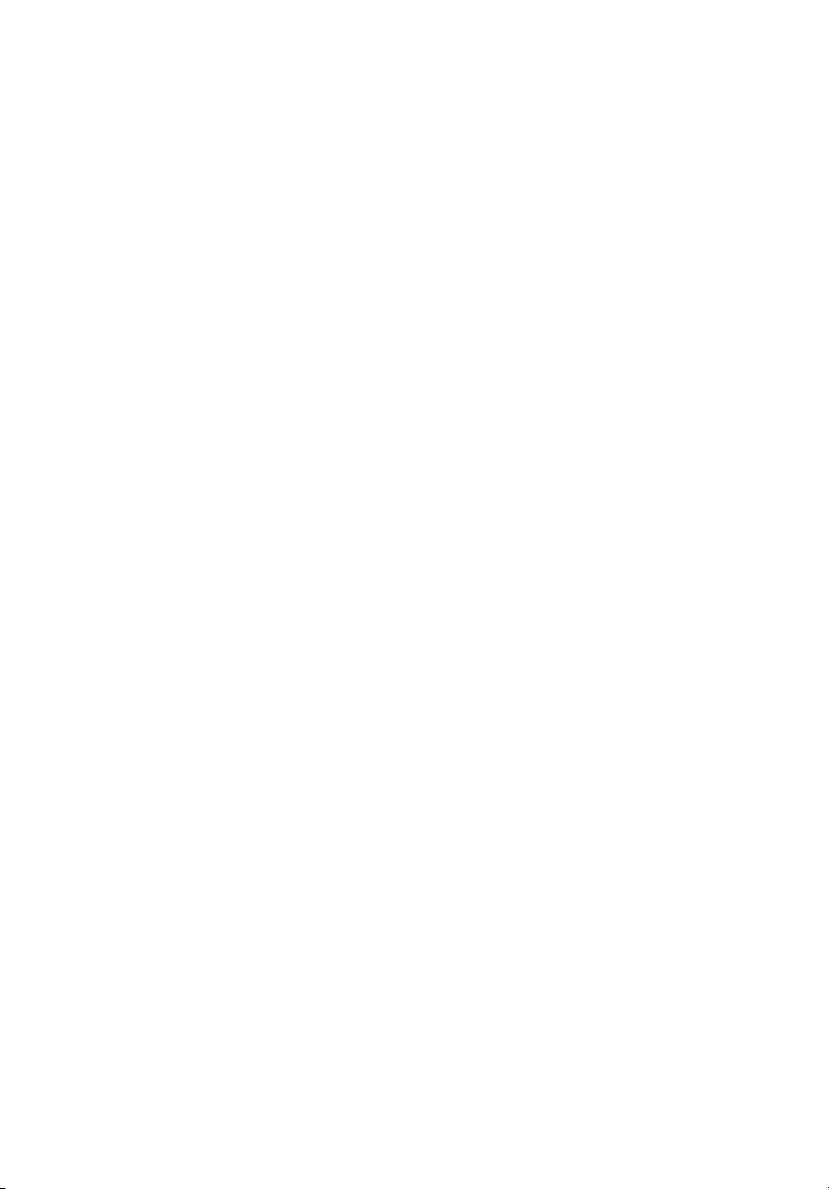
Aspire Σειρά 1410/1680
Οδηγός Χρήστη
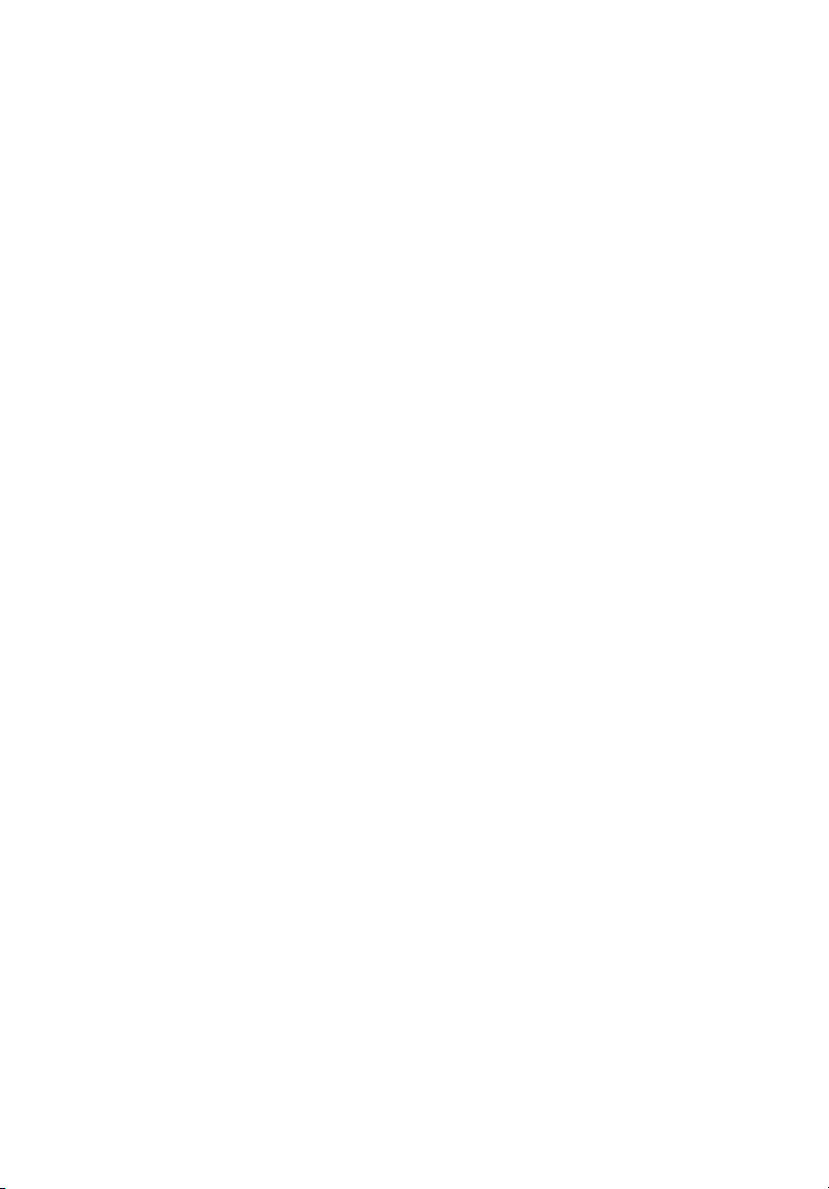
Copyright © 2004. Acer Incorporated.
Με την επιφύλαξη κάθε νόµιµου δικαιώ
Aspire Σειρά 1410/1680 Οδηγός Χρήστη
Αρχική Έκδοση: Μάιος 2004
Μπορεί περιοδικά να γίνονται αλλαγές στις πληροφορίες σε αυτήν την έκδοση δίχως την
υποχρέωση να ειδοποιηθεί οποιοδήποτε πρόσωπο για αυτές τις αναθεωρήσεις ή αλλαγές. Τέτοι ο υ
είδους αλλαγές θα ενσωµατώνονται σε νέες εκδόσεις αυτού του εγχειριδίου ή συµπληρωµατικών
εγγράφων και εκδόσεων. Η εταιρία δεν δίνει εγγυήσεις, είτε εκφραζόµενες
σχετικά µε τα περιεχόµενα του παρόντος και αποκηρύσσεται ρητώς τις υπαινισσόµενες εγγυήσεις
εµπορευσιµότητας ή καταλληλότητας για ένα συγκεκριµένο σκοπό.
Καταγράψτε τον αριθµό µοντέλου, το σειριακό αριθµό, την ηµεροµηνία αγοράς, και το µέρος αγοράς
στο χώρο που παρέχεται παρακάτω.
στην ετικέτα που είναι κολληµένη στον υπολογιστή σας. Όλη η αλληλογραφία που αφορά τη µονάδα
σας θα πρέπει να περιλαµβάνει το σειριακό αριθµό, τον αριθµό µοντέλου, και τις πληροφορίες
αγοράς.
Κανένα µέρος αυτής της έκδοσης δεν επιτρέπεται
ανάκτησης, ή να µεταδοθεί, µε οποιαδήποτε µορφή ή µέσο, ηλεκτρονικό, µηχανικό, φωτοαντίγραφο,
εγγραφή, ή άλλο, δίχως την προηγούµενη έγγραφη άδεια της Acer Incorporated.
µατος.
είτε υπαινισσόµενες,
Ο σειριακός αριθµός και ο αριθµός µοντέλου αναγράφονται
να αναπαραχθεί, να αποθηκευτεί σε ένα σύστηµα
Aspire Σειρά 1410/1680 Φορητός Υπολογιστής
Αριθµός Μοντέλου: ___________________________________
Σειριακός Αριθµός: ___________________________________
Ηµεροµηνία Αγοράς: __________________________________
Τόπο ς Αγοράς: ______________________________________
Το Acer και το λογότυπο Acer είναι κατοχυρωµένα εµπορικά σήµατα της Acer Incorporated.
Ονόµατα προϊόντων ή εµπορικά σήµατα άλλων εταιριών χρησιµοποιούνται στο παρόν µόνο για
λόγους προσδιορισµού και ανήκουν στις αντίστοιχες εταιρίες τους.
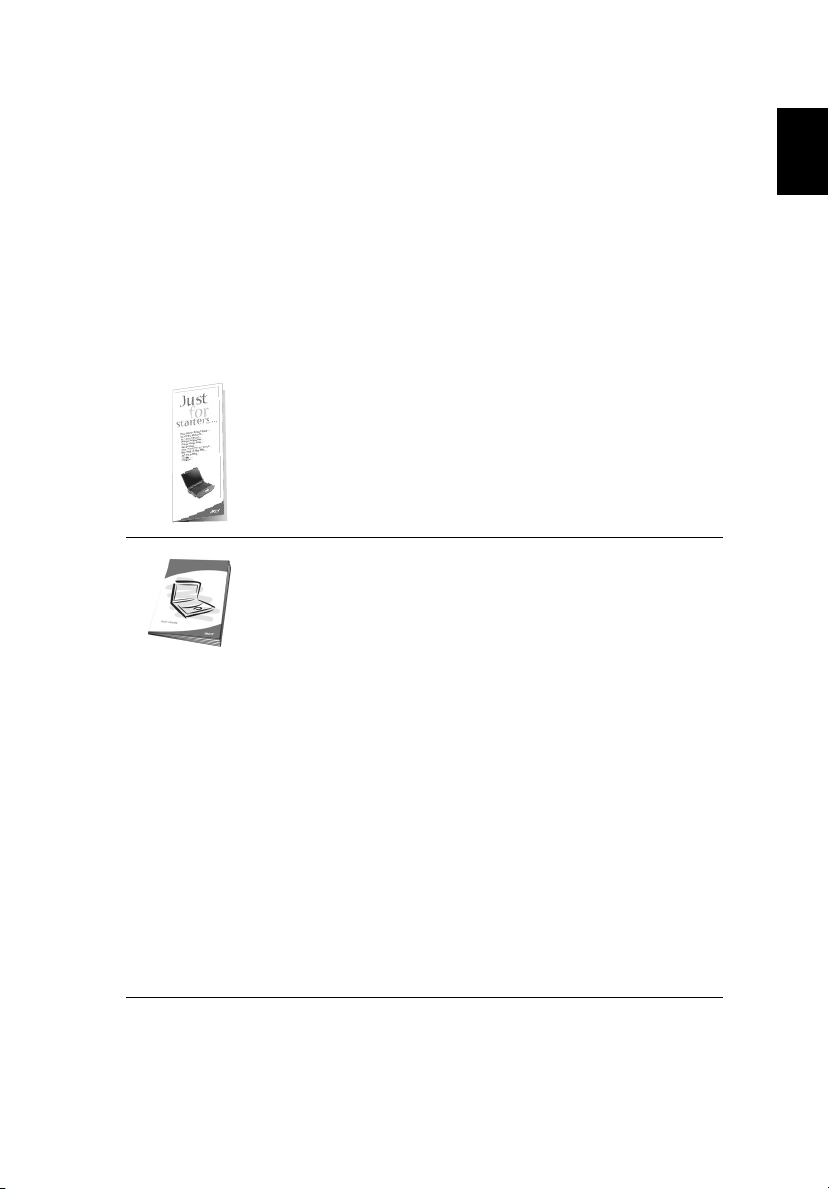
iii
η
Όλα µε τη σειρά τους
Σας ευχαριστούµε που επιλέξατε τη σειρά φορητών υπολογιστών Aspire
για τις ανάγκες σας για φορητό υπολογιστή. Ελπίζουµε πως θα είστε τόσο
ευχαριστηµένοι µε το Aspire όσο κι΄ εµείς όταν το κατασκευάσαµε για σας.
Οι οδηγοί σας
Για να σας βοηθήσουµε να χρησιµοποιήσετε το Aspire σας, έχουµε
σχεδιάσει ένα σετ οδηγών:
Πρώτα απ’ όλα, η αφίσα Μόνο για αρχάριους...σας βοηθάει
να ξεκινήσετε τη ρύθµιση του υπολογιστή σας.
Αυτός ο Οδηγός χρήστη σας παρουσιάζει τους πολλούς
τρόπους, µε τους οποίους µπορεί να σας βοηθήσει ο
υπολογιστής να αυξήσετε την παραγωγικότητά σας. Αυτός ο
οδηγός παρέχει καθαρές και ακριβείς πληροφορίες σχετικά µε
τον υπολογιστή, οπότε διαβάστε τον προσεκτικά.
Αν ποτέ χρειαστείτε να εκτυπώσετε ένα αντίγραφο, ο Οδηγός
χρήστη είναι επίσης διαθέσιµος και σε µορφή αρχείου Portable
Document Format (PDF). Ακολουθήστε τα εξής βήµατα:
1 Κάντε κλικ στο κουµπί Έναρξη (Start), στην επιλογή Όλα
τα προγράµµατα, και στην εντολή AcerSystem.
2 Κάντε κλικ στην επιλογή Οδηγός Χρήστη AcerSystem.
Σηµείωση: Για να δείτε το αρχείο πρέπει να είναι
εγκαταστηµένο το πρόγραµµα Adobe Acrobat Reader. Αν δεν
είναι εγκατεστηµένο το Adobe Acrobat Reader στον
υπολογιστή σας, η επιλογή του Οδηγού χρήστη Aspire θα
εκτελέσει πρώτα το πρόγραµµα εγκατάστασης του Acrobat
Reader. Ακολουθήστε τις οδηγίες στην οθόνη για
ολοκληρώσετε την εγκατάσταση. Για οδηγίες σχετικά µε το πώς
να χρησιµοποιήσετε το πρόγραµµα Adobe Acrobat Reader,
προσπελάστε το µενού Βοήθεια και Υποστήριξη (Help and
Support).
να
Ελληνικά

iv
η
Βασική φροντίδα και συµβουλές για τη χρήση
του υπολογιστή σας
Ελληνικά
Ενεργοποίηση και απενεργοποίηση του υπολογιστή σας
Για να ενεργοποιήσετε τον υπολογιστή, απλά πατήστε το διακόπτη
ρεύµατος κάτω από την οθόνη LCD δίπλα στα πλήκτρα Launch. ∆είτε την
ενότητα “Μπροστινή όψη” στη σελίδα 3 για τη θέση του διακόπτη ρεύµατος.
Για να απενεργοποιήσετε τον υπολογιστή, κάντε ένα από τα ακόλουθα:
• Χρησιµοποιήστε την εντολή Τερµατισµός (shutdown) των Windows
Κάντε κλικ στο κουµπί Έναρξη (Start), στην επιλογή
Απενεργοποίηση υπολογιστή (Turn Off Computer) και έπειτα
κάντε κλικ στην εντολή Κλείσιµο (Turn Off)
• Χρησιµοποιήστε το διακόπτη ρεύµατος
Σηµείωση: Μπορείτε επίσης να χρησιµοποιήσετε το διακόπτη
ρεύµατος για να εκτελέσετε λειτουργίες διαχείρισης ενέργειας. ∆είτε
την ενότητα “∆ιαχείριση ενέργειας” στη σελίδα 27.
• Χρησιµοποιήστε τις προσαρµοσµένες λειτουργίες για διαχείριση
ενέργειας
Μπορείτε επίσης να κλείσετε τον υπολογιστή σας κλείνοντας το καπάκι
της οθόνης, ή πατώντας το συνδυασµό πλήκτρων ύπνου (Fn-F4).
∆είτε “∆ιαχείριση ενέργειας” στη σελίδα 27.
Σηµείωση: Αν δε µπορείτε να απενεργοποιήσετε κανονικά τον
υπολογιστή σας, πατήστε και κρατήστε πατηµένο το διακόπτη
ρεύµατος για περισσότερα από τέσσερα δευτερόλεπτα για να σβήσει
ο υπολογιστής. Αν απενεργοποίησετε τον υπολογιστή σας και θέλετε
να τον ενεργοποιήσετε ξανά, περιµένετε τουλάχιστον δύο
δευτερόλεπτα πριν να τον ανοίξετε.
Φροντίδα του υπολογιστή σας
Ο υπολογιστή σας θα σας εξυπηρετεί καλά αν τον φροντίζετε.
• Μην εκθέτετε τον υπολογιστή άµεσα σε ηλιακό φως. Μην τον
τοποθετείτε κοντά σε πηγές θερµότητας, όπως το καλοριφέρ.
• Μην εκθέτετε τον υπολογιστή σε θερµοκρασίες κάτω των 0°C (32°F) ή
πάνω των 50°C (122°F).
• Μην εκθέτετε τον υπολογιστή σε µαγνητικά πεδία.
• Μην εκθέτετε τον υπολογιστή σε βροχή ή υγρασία.
• Μην ρίχνετε νερό ή οποιοδήποτε υγρό στον υπολογιστή.
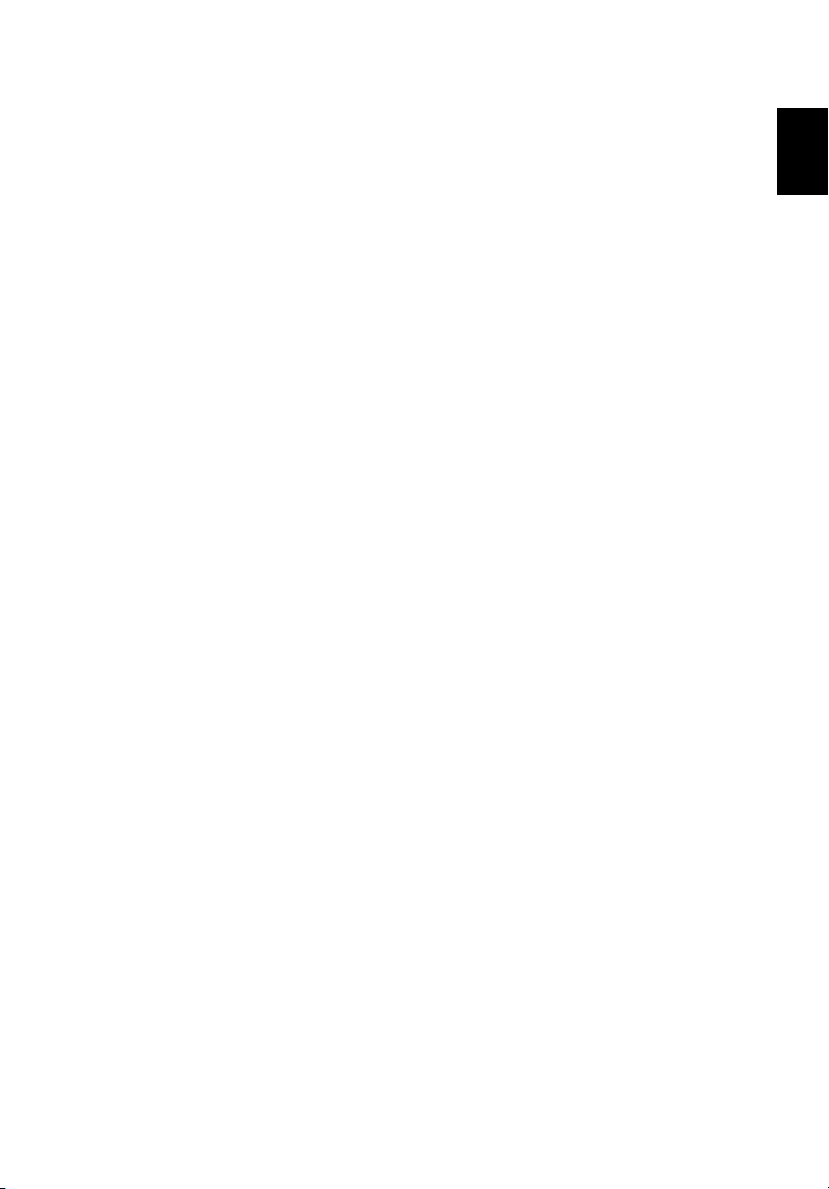
v
η
• Μην εκθέτετε τον υπολογιστή σε ισχυρές συγκρούσεις και δονήσεις.
• Μην εκθέτετε τον υπολογιστή σε σκόνη και βρωµιά.
• Ποτέ µην τοποθετείτε αντικείµενα πάνω στον υπολογιστή για να
αποφύγετε την πρόκληση ζηµιών.
• Μην χτυπάτε δυνατά την οθόνη του υπολογιστή όταν την κλείνετε.
• Ποτέ µην τοποθετείτε τον υπολογιστή
σε ανισόπεδες επιφάνειες.
Φροντίδα του προσαρµογέα (adapter) ρεύµατος
Ακολουθούν µερικοί τρόποι φροντίδας του προσαρµογέα (adapter)
ρεύµατός:
• Μη συνδέετε τον προσαρµογέα σε οποιαδήποτε άλλη συσκευή.
• Μην πατάτε επάνω στο καλώδιο ρεύµατος ή τοποθετείτε βαριά
αντικείµενα επάνω του. Κατευθύνετε προσεκτικά το καλώδιο ρεύµατος
και άλλα καλώδια µακριά από µέρη που περνάει κόσµος.
• Όταν
• Οι συνολικές µετρήσεις ρεύµατος του εξοπλισµού που είναι στο ρεύµα
βγάζετε το καλώδιο από την πρίζα, µην τραβάτε το ίδιο το
καλώδιο, αλλά τραβάτε το φις.
δε θα πρέπει να ξεπερνάνε την αντοχή του καλωδίου αν
χρησιµοποιείτε επέκταση. Επίσης, η συνολική µέτρηση όλου του
εξοπλισµού
να ξεπερνάει την αντοχή της ασφάλειας.
που είναι συνδεδεµένος σε µια πρίζα τοίχου δε θα πρέπει
Φροντίδα του πακέτου µπαταρίας
Ακολουθούν µερικοί τρόποι για τη φροντίδα του πακέτου µπαταρίας:
• Χρησιµοποιείτε µόνο µπαταρίες ίδιου τύπου για την αντικατάστασή
τους. Κλείστε το ρεύµα πριν να αφαιρέσετε ή να αντικαταστήσετε τις
µπαταρίες.
• Μην παίζετε µε τις µπαταρίες. Κρατήστε τις µακριά από τα παιδιά.
• Πετάξτε τις χρησιµοποιηµένες µπαταρίες σύ
κανονισµούς. Ανακυκλώστε τις, όλες, αν είναι δυνατόν.
µφωνα µε τους τοπικούς
Ελληνικά
Καθαρισµός και επισκευή
Όταν καθαρίζετε τον υπολογιστή, ακολουθήστε τα εξής βήµατα:
1 Κλείστε τον υπολογιστή και αφαιρέστε το πακέτο µπαταρίας.
2 Αποσυνδέστε τον προσαρµογέα ρεύµατος.
3 Χρησιµοποιήστε ένα µαλακό, υγρό πανί µε νερό. Μη χρησιµοποιείτε
υγρά καθαριστικά ή καθαριστικά σε σπρέι.
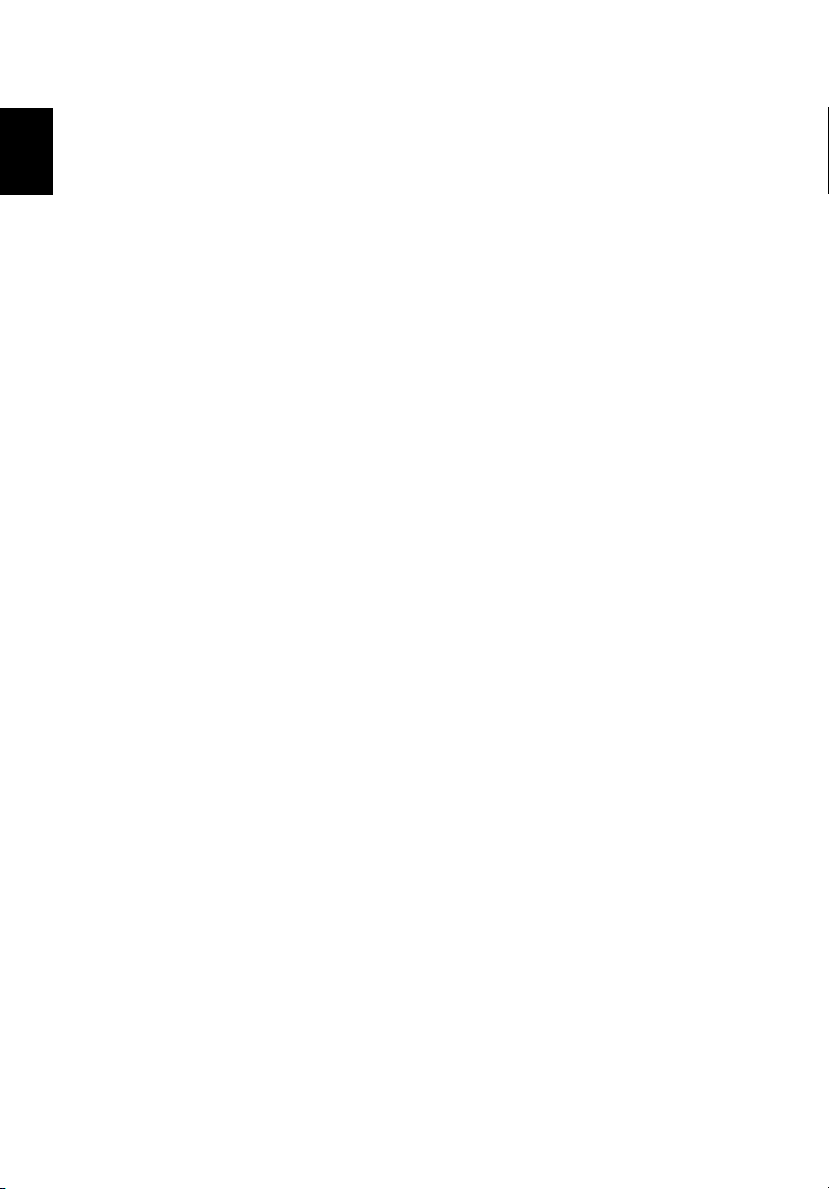
vi
η
Αν συµβεί κάποιο από τα παρακάτω:
• Ο υπολογιστής έπεσε στο έδαφος ή υπέστη ζηµιά το κεντρικό µέρος.
Ελληνικά
• Έχει χυθεί υγρό στο προϊόν.
• Ο υπολογιστής δε λειτουργεί κανονικά.
Παρακαλούµε ανατρέξτε στην ενότητα «Αντιµετώπιση προβληµάτων του
υπολογιστή µου» στη σελίδα 59.

Όλα µε τη σειρά τους iii
Οι οδηγοί σας iii
Βασική φροντίδα και συµβουλές για τη χρήση του
υπολογιστή σας iv
1 Γνωριµία µε το Aspire 1
Περιήγηση στο Aspire 3
Μπροστινή όψη 3
Κλειστή µπροστινή όψη 5
Αριστερή όψη 7
∆εξιά όψη 8
Πίσω όψη 9
Κάτω όψη 10
Χαρακτηριστικά 11
Ενδείξεις 13
Χρήση του πληκτρολογίου 15
Πλήκτρα κλειδώµατος (Lock keys) 15
Ενσωµατωµένο αριθµητικό πληκτρολόγιο 16
Πλήκτρα Windows 17
Πλήκτρα συντόµευσης (Hot keys) 18
Ειδικό Πλήκτρο 20
Κουµπιά εκκίνησης 21
Επιφάνεια Αφής 23
Βασικά πράγµατα για το µαξιλαράκι αφής 23
Αποθήκευση 25
Σκληρός δίσκος 25
µονάδα δίσκου 25
Οπτική
Ήχος 27
Ρύθµιση της έντασης του ήχου 27
∆ιαχείριση ενέργειας 27
Μετακίνηση µε το Aspire σας.28
Αποσύνδεση από το γραφείο 28
Μετακίνηση 28
Μεταφορά του υπολογιστή σπίτι 29
Ταξίδι µε τον υπολογιστή 30
∆ιεθνή ταξίδια µε τον υπολογιστή 32
Ασφάλεια του υπολογιστή σας 33
Χρήση µιας κλειδαριάς ασφαλείας 33
Περιεχόµενα
2 Προσαρµογή του υπολογιστή µου 35
Επέκταση µέσω των επιλογών 37
Επιλογές συνδεσιµότητας 37
Επιλογές αναβάθµισης 42
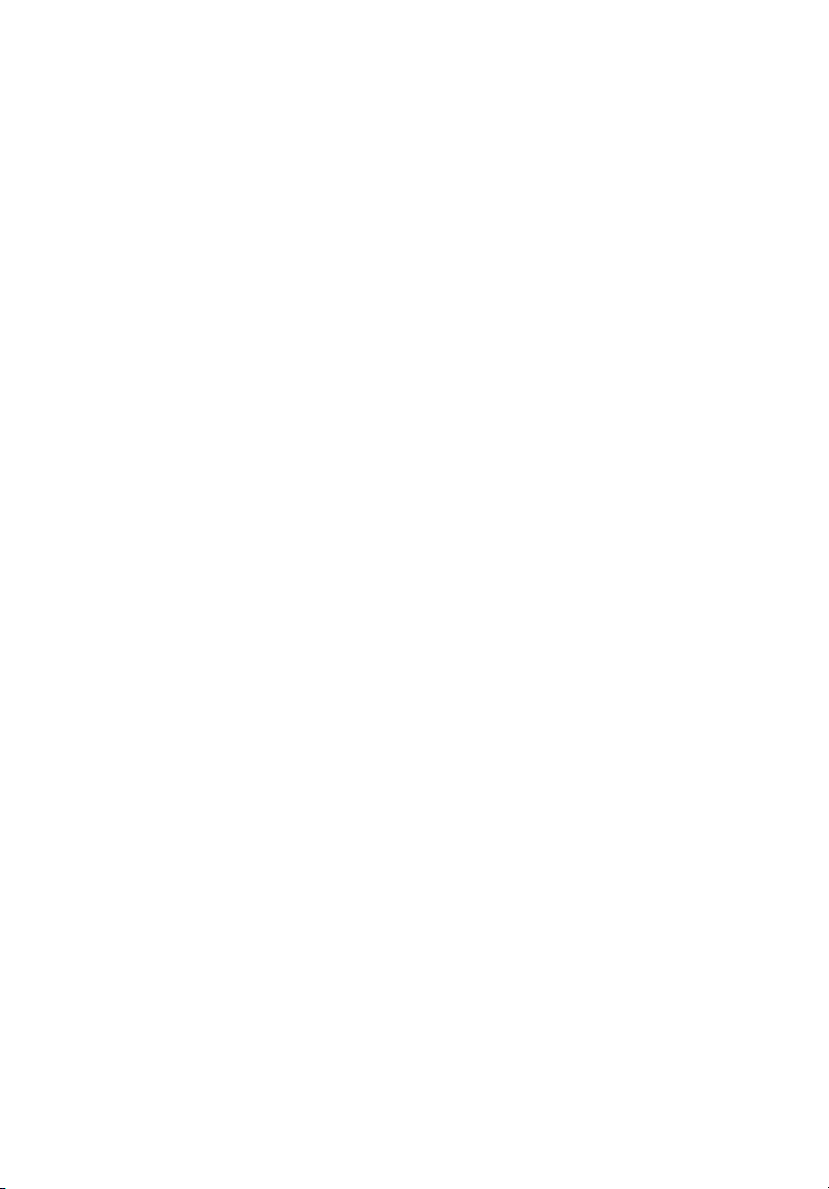
Χρήση εφαρµογών συστήµατος 44
Acer eManager 44
Launch Manager 45
Βοηθητικό πρόγραµµα BIOS 45
Windows Arcade 46
Χρήσιµα πλήκτρα του Arcade 47
Εύρεση και αναπαραγωγή περιεχοµένου 48
Στοιχεία ελέγχου του Arcade 49
Σινεµά 50
Άλµπουµ52
Βίντεο 54
Μουσική 55
Εγγραφή 55
Acer Ανάκτηση ∆ίσκο µε ∆ίσκο 57
Εγκατάσταση πολύγλωσσου λειτουργικού συστήµατος 57
Επαναφορά δίχως ένα CD Ανάκτησης [Recovery CD] 57
Ρύθµιση κωδικού και έξοδος 58
3 Αντιµετώπιση προβληµάτων στον
υπολογιστή µου 59
Συχνές ερωτήσεις 61
Συµβουλές αντιµετώπισης προβληµάτων 64
Μηνύµατα σφαλµάτων 65
Αίτηση επισκευής 66
Εγγύηση ∆ιεθνή Ταξιδιώτη [International Traveler’s
Warranty (ITW)] 66
Πριν να τηλεφωνήσετε 67
Παράρτηµα Α Προδιαγραφές 69
Παράρτηµα Β
Προειδοποιήσεις κανονισµών & ασφαλείας 75
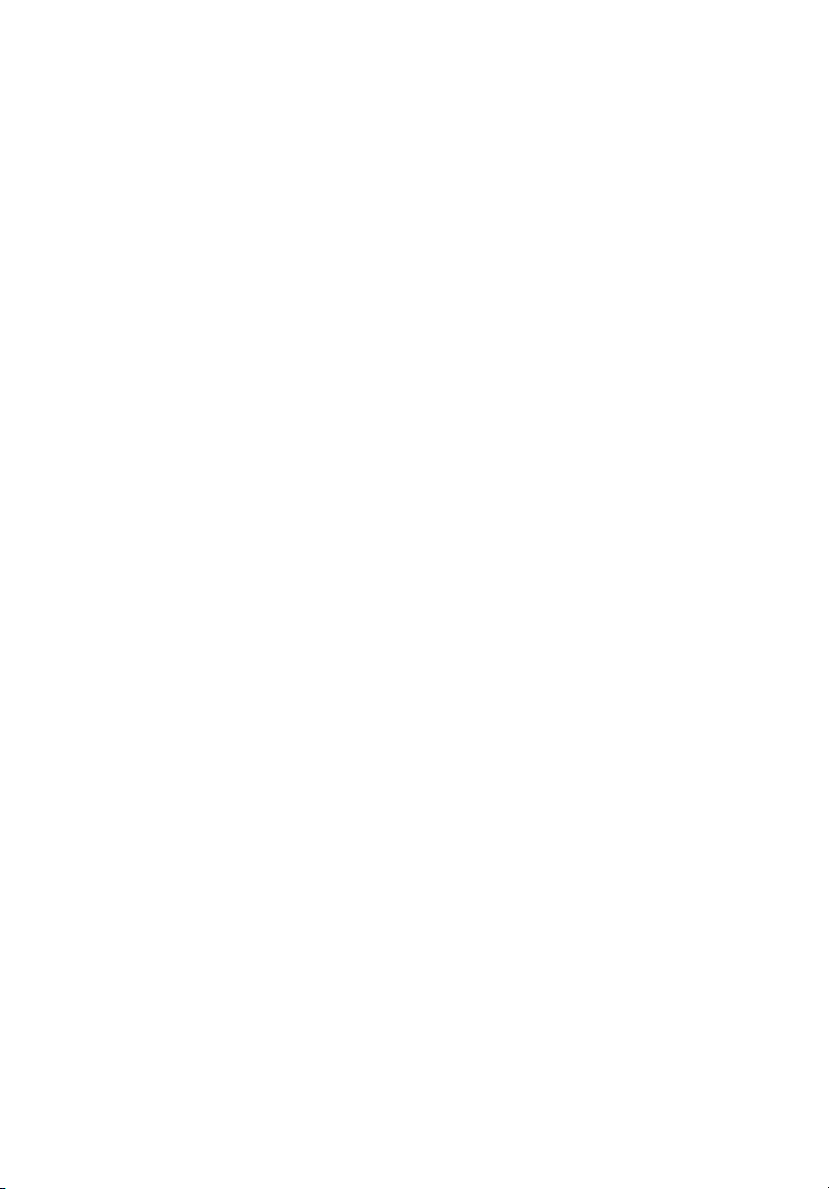
1 Γνωριµία µε το
Aspire
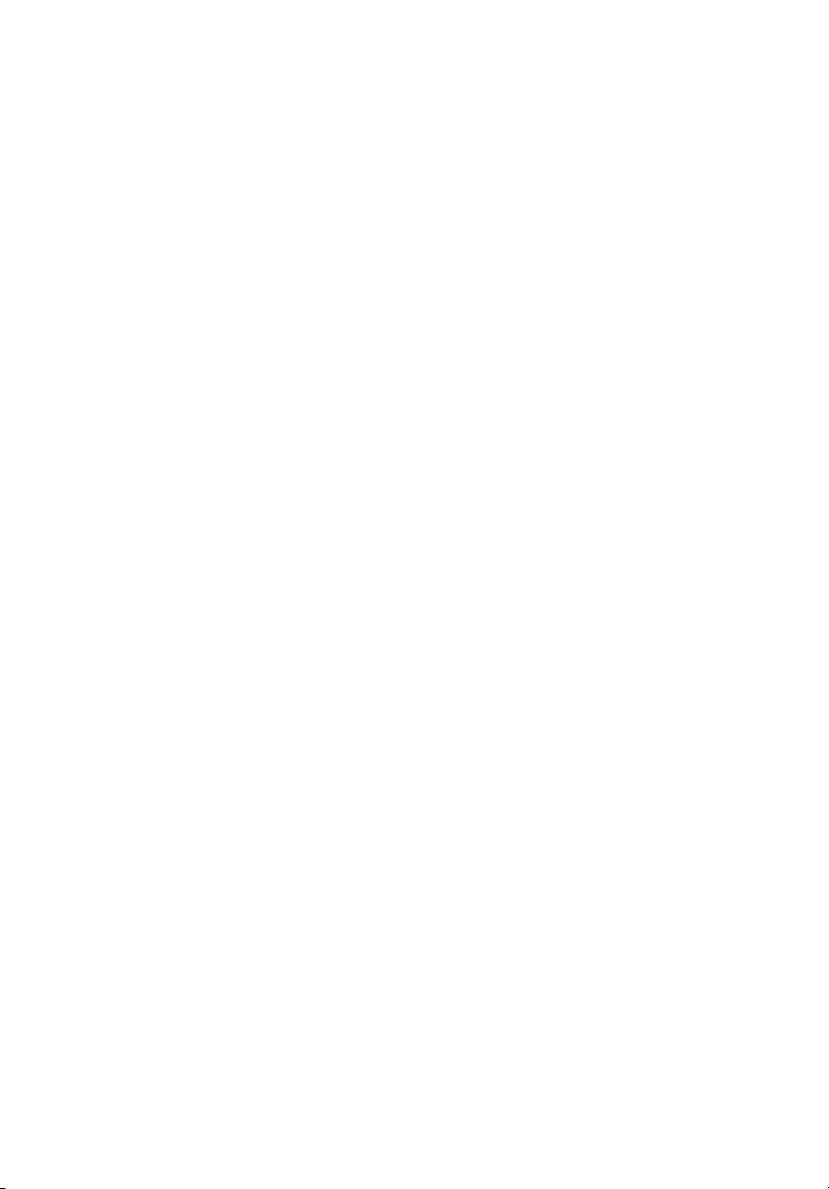
Ο υπολογιστής Aspire συνδυάζει υψηλή
απόδοση, προσαρµοστικότητα, χαρακτηριστικά
διαχείρισης ενέργειας και δυνατότητες
πολυµέσων µε ένα µοναδικό στυλ και εργονοµικό
σχεδιασµό. Εργαστείτε µε ασύγκριτη
παραγωγικότητα και αξιοπιστία µε το νέο σας
συνεργάτη ισχυρής τεχνολογίας υπολογιστών.

3
η
Περιήγηση στο Aspire
Εφόσον εγκαταστήσετε τον υπολογιστή σας, όπως φαίνεται στην αφίσα
Μόνο για αρχάριους..., θα σας ξεναγήσουµε στο νέο σας υπολογιστή
Aspire.
Μπροστινή όψη
Ελληνικά
# Στοιχείο Περιγραφή
1 Οθόνη προβολής Ονοµάζεται επίσης Οθόνη Υγρών
Κρυστάλλων (LCD), προβάλει τα στοιχεία
που εξάγει ο υπολογιστής.
2 Μικρόφωνο Εσωτερικό µικρόφωνο για ηχογράφηση ήχου.
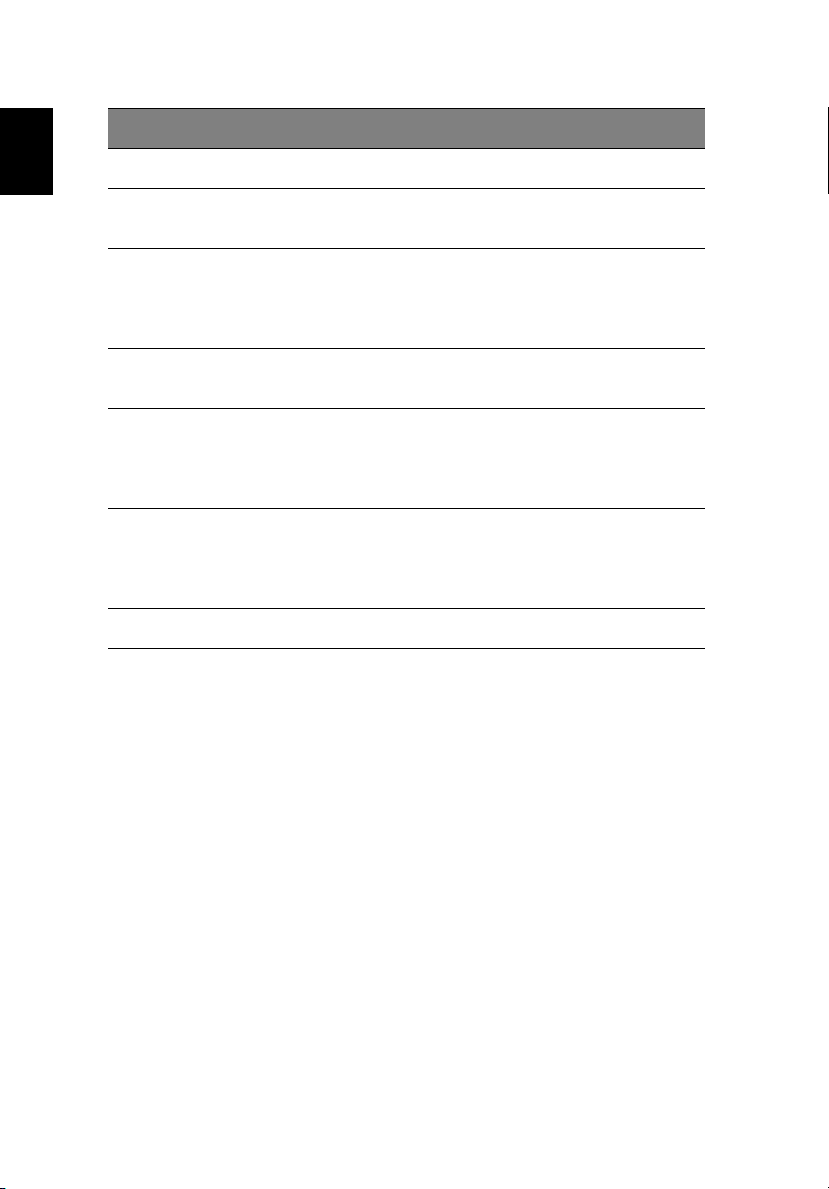
η
# Στοιχείο Περιγραφή
1 Γνωριµία µε το Aspire4
Ελληνικά
3 Πληκτρολόγιο Εισάγει δεδοµένα στον υπολογιστή σας.
4 Αναπαυτήριο Παλάµης Άνετη περιοχή υποστήριξης για τα χέρια σας
όταν χρησιµοποιείτε τον υπολογιστή.
5 Κουµπιά επιλογής
(Αριστερό, κεντρικό και
δεξί)
6 Πινακίδα Αφής Συσκευή κατεύθυνσης ευαίσθητη στην αφή, η
7 Ενδείξεις κατάστασης Φωτοδίοδοι (LED) που ανάβουν και σβήνουν
8 Κουµπιά εκκίνησης Κουµπιά για την εκκίνηση συχνά
9 Κουµπί ισχύος Ανοίγει και σβήνει τον υπολογιστή.
Το αριστερό και το δεξί κουµπί λειτουργούν
σαν το αριστερό και το δεξί κουµπί του
ποντικιού? το κεντρικό κουµπί
ένα κουµπί κύλισης 4-κατευθύνσεων.
οποία λειτουργεί σαν ένα ποντίκι υπολογιστή.
για να δείξουν την κατάσταση του
υπολογιστή, τις λειτουργίες και τα συστατικά
του.
χρησιµοποιούµ
∆είτε“Κουµπιά εκκίνησης” στη σελίδα 21 για
περισσότερες πληροφορίες.
ενων προγραµµάτων.
λειτουργεί σαν
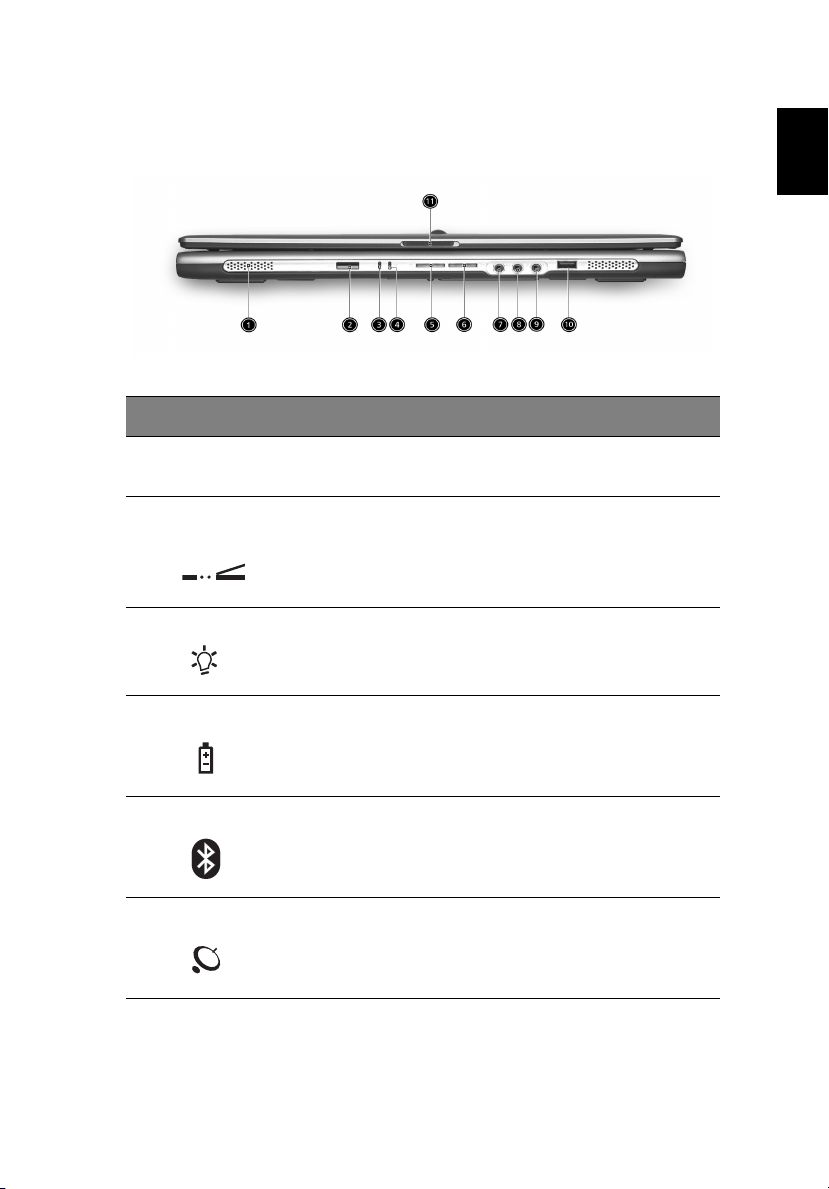
5
η
Κλειστή µπροστινή όψη
# Στοιχείο Περιγραφή
1 Ηχεία Αριστερά και δεξιά ηχεία παρέχουν
στερεοφωνική έξοδο ήχου.
2 Θύρα υπέρυθρων
(κατασκευαστική επιλογή)
3 Ένδειξη ρεύµατος Ανάβει όταν είναι αναµµένος ο
Συνδέεται µε συσκευές υπέρυθρων
(π.χ., εκτυπωτή υπέρυθρων,
υπολογιστή που αναγνωρίζει
υπέρυθρες).
υπολογιστής.
Ελληνικά
4 Ένδειξη µπαταρίας Ανάβει όταν φορτίζει η µπαταρία.
5 Επικοινωνία Bluetooth Ανάβει για να δηλώσει την κατάσταση
των Bluetooth (
επικοινωνιών.
6 Ασύρµατες επικοινωνίες Ανάβει για να δηλώσει την κατάσταση
των ασύρµατων δικτύων LAN
(προαιρετικό) επικοινωνιών.
προαιρετικό)
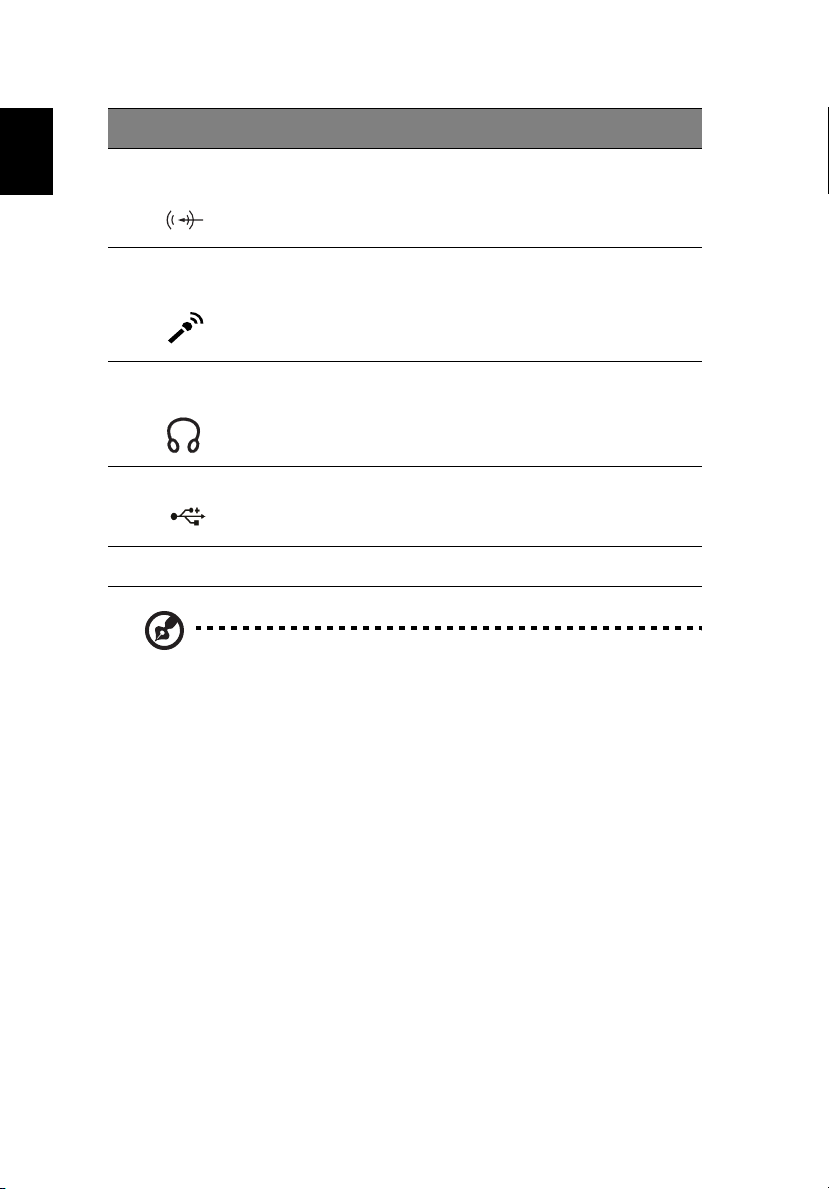
η
# Στοιχείο Περιγραφή
1 Γνωριµία µε το Aspire6
Ελληνικά
7 Υποδοχή Γραµµικής Εισόδου/
Εισόδου Μικροφώνου
8 Υποδοχή Γραµµικής Εισόδου/
Εισόδου Μικροφώνου
9 Πρίζα Ηχείων/Γραµµικής-
Εξόδου (Line-Out)/Ακουστικών
10 Θύρα USB 2.0 Συνδέεται µε συσκευές Universal Serial
11 Μάνταλο Κλειδώνει και απελευθερώνει το καπάκι.
Σηµείωση
Ασύρµατου δικτύου λειτουργούν µόνο σε µοντέλα µε χαρακτηριστικά
Bluetooth και Ασύρµατου ∆ικτύου, αντίστοιχα.
: Τα πλήκτρα και οι ενδείξεις του Bluetooth και του
∆έχεται συσκευές εισόδου ήχου (π.χ.,
αναπαραγωγής CD, στερεοφωνικό
walkman).
∆έχεται συσκευές εισόδου ήχου (π.χ.,
αναπαραγωγής CD, στερεοφωνικό
walkman).
Συνδέεται µε συσκευές εξόδου ήχου
(π.χ. ηχεία, ακουστικά).
Bus (USB) 2.0 (π
κάµερα).
.χ., USB ποντίκι, USB
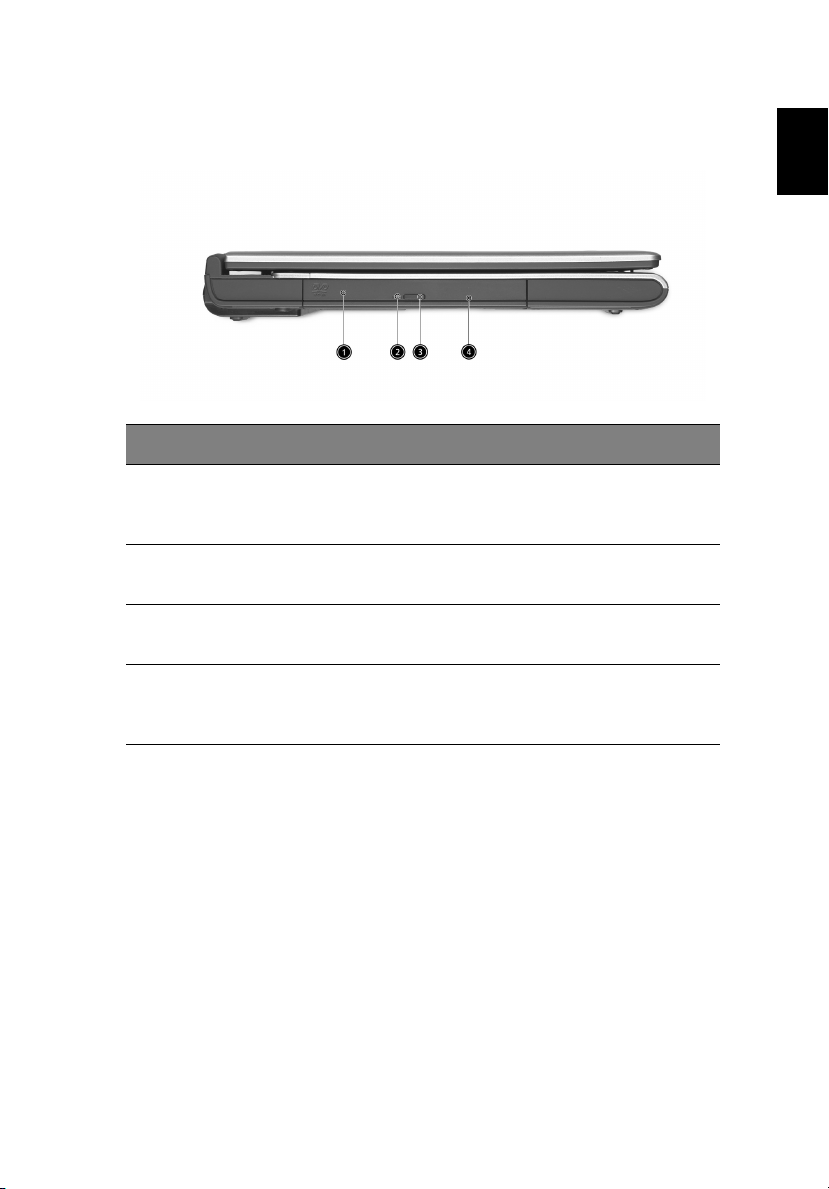
7
η
Αριστερή όψη
5
# Στοιχείο Περιγραφή
1 Οπτική µονάδα Εσωτερική οπτική µονάδα ? δέχεται CD
2 Ένδειξη LED Ανάβει όταν είναι ενεργή η οπτική
3 Κουµπί εξαγωγής της οπτικής
µονάδας
4 Θύρα επείγουσας εξαγωγής Εξάγει την οπτική µονάδα όταν ο
ή DVD ανάλογα µε τον τύπο της
οπτικής µονάδας.
µονάδα.
Εξάγει το δίσκο της οπτικής µονάδας
από τη µονάδα.
υπολογιστής είναι σβηστός. ∆είτεσελίδα
62 για περισσότερες πληροφορίες.
Ελληνικά
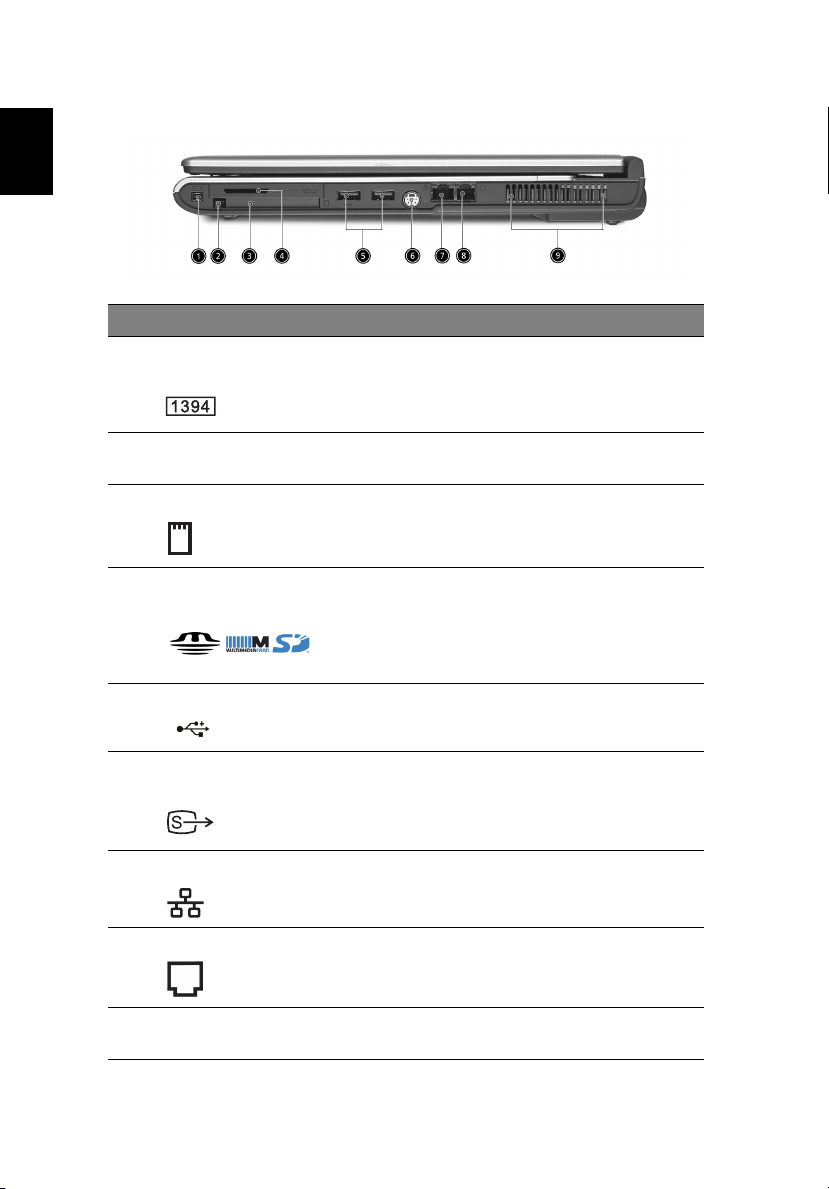
1 Γνωριµία µε το Aspire8
η
∆εξιά όψη
Ελληνικά
# Στοιχείο Περιγραφή
1 Θύρα IEEE 1394
(κατασκευαστική επιλογή)
Συνδέεται µε συσκευές IEEE 1394
2 Κουµπί εξαγωγής θύρας
PC Card
3 Θύρα PC Card Συνδέεται σε µια κάρτα Type II CardBus PC
4 Συσκευή ανάγνωσης
κάρτας 3-σε-1
5 ∆ύο θύρες USB 2.0 Συνδέεται µε συσκευές Universal Serial Bus
6 Θύρα S-video
(κατασκευαστική επιλογή)
7 Πρίζα δικτύου Συνδέεται σε ένα δίκτυο Ethernet βασισµένο
8 Πρίζα µόντεµ Συνδέεται σε µια τηλεφωνική γραµµή.
9 Θύρες αερισµού
Εξάγει την Κάρτα Υπολογιστή (PC Card)
από τη θύρα.
Card.
∆έχεται κάρτες MS, MMC και SD.
Σηµείωση:
σε-1 είναι µια επιλογή κατασκευής, που
υπόκειται στη σύνθεση. Μόνο µια κάρτα µπορεί
να λειτουργεί µια δεδοµένη χρονική στιγµή.
(USB) 2.0 (π.χ., USB ποντίκι, USB κάµερα).
Συνδέεται σε µια τηλεόραση ή παράλληλη
συσκευή µε είσοδο S-video.
10/100/1000 (κατασκευαστική επιλογή).
Επιτρέπουν στον υπολογιστή να παραµείνει
κρύος, ακόµα και µετά από εκτεταµένη χρήση.
Η συσκευή ανάγνωσης κάρτας 3-
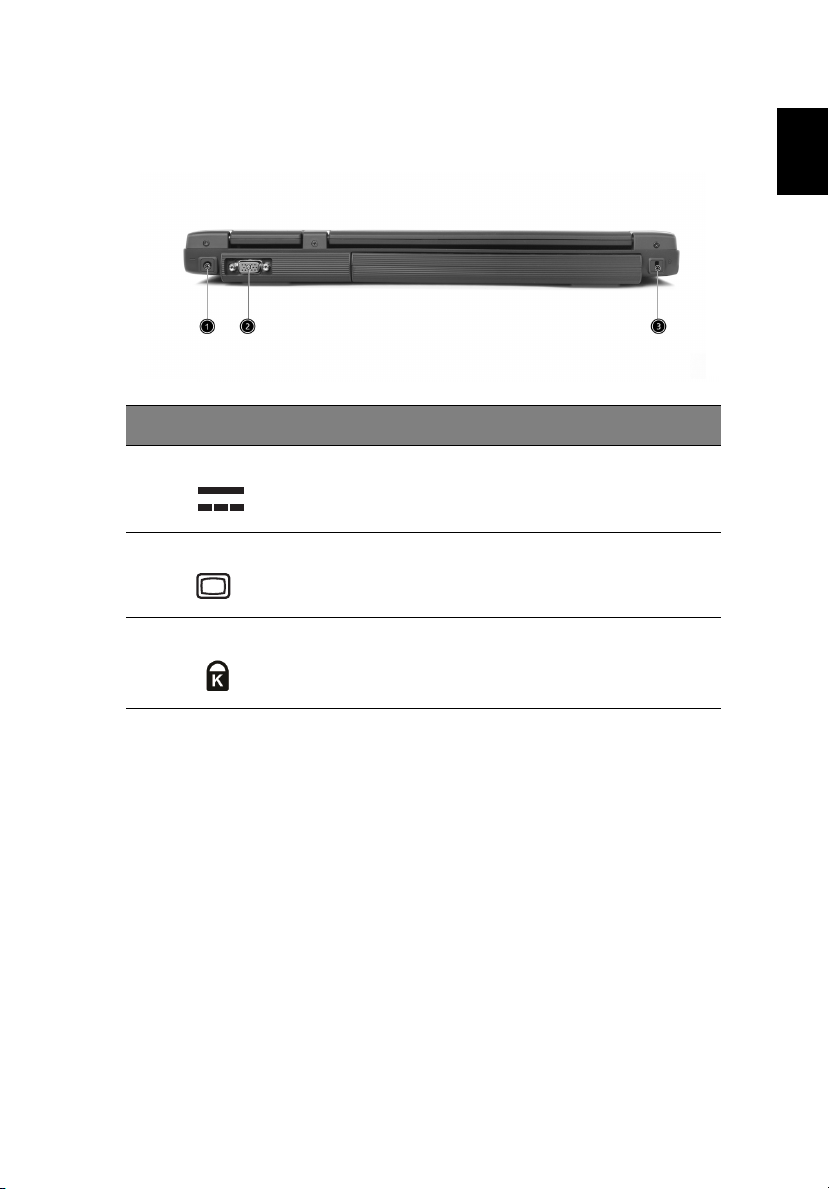
9
η
Πίσω όψη
# Στοιχείο Περιγραφή
1 Πρίζα ρεύµατος Συνδέεται σε ένα µετασχηµατιστή ρεύµατος.
2 Θύρα εξωτερικής οθόνης Συνδέεται σε µια συσκευή προβολής (π.χ.
εξωτερική οθόνη, προβολέα LCD).
3 Κλείδωµα ασφαλείας Συνδέεται σε µια κλειδαριά ασφαλείας
συµβατή µε Kensington.
Ελληνικά
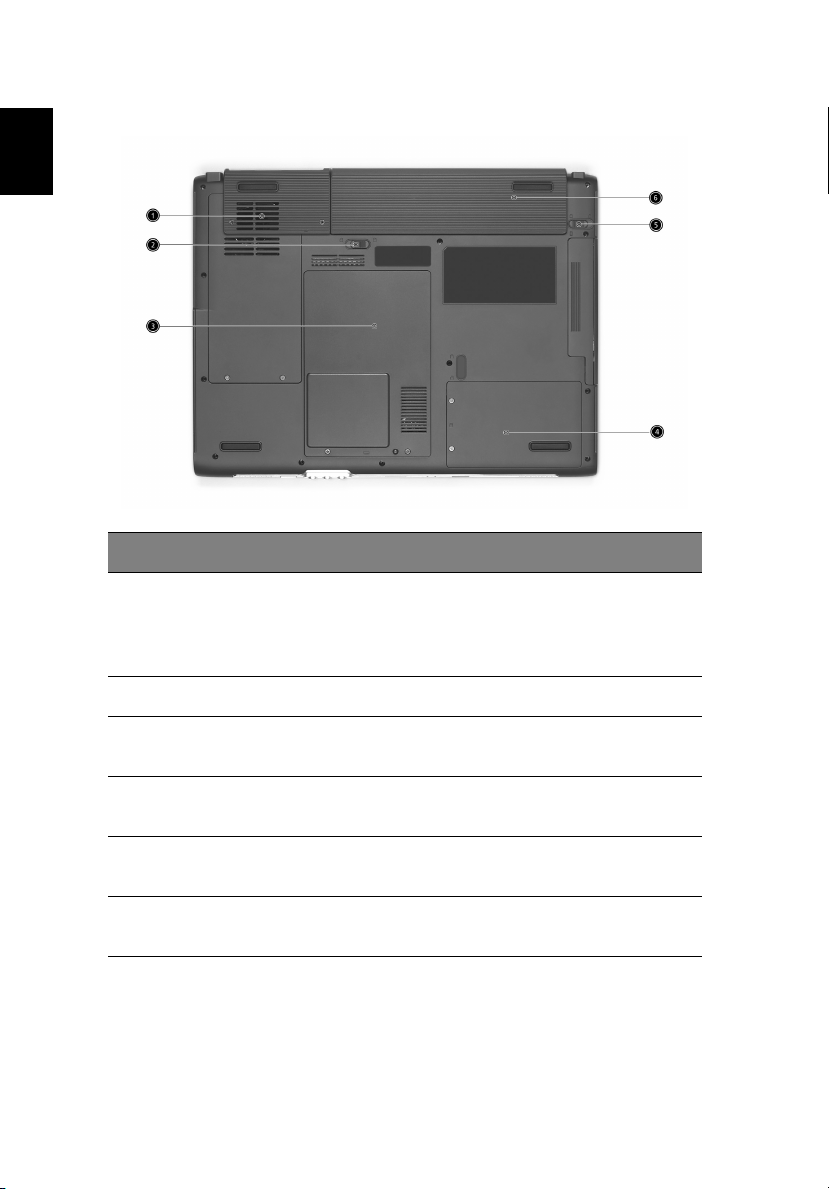
1 Γνωριµία µε το Aspire10
η
Κάτω όψη
Ελληνικά
# Στοιχείο Περιγραφή
1 Ανεµιστήρας ψύξης Βοηθάει να διατηρείται ο υπολογιστής
2 Κλείδωµα µπαταρίας Κλειδώνει τη µπαταρία στη θέση της.
3 Θάλαµος µνήµης Φιλοξενεί την κεντρική µνήµη του
4 Κόλπος σκληρού δίσκου Φιλοξενεί το σκληρό δίσκο του υπολογιστή.
Μάνταλο απελευθέρωσης
5
µπαταρίας
6 Κόλπος µπαταρίας Φιλοξενεί το πακέτο της µπαταρίας του
κρύος.
Σηµείωση: Μην καλύπτετε ή µπλοκάρετε το
άνοιγµα του ανεµιστήρα.
υπολογιστή.
(ασφαλίζει από
Ξεµανταλώνει τη µπαταρία για να αφαιρεθεί
το πακέτο της µπαταρίας.
υπολογιστή.
µια βίδα).
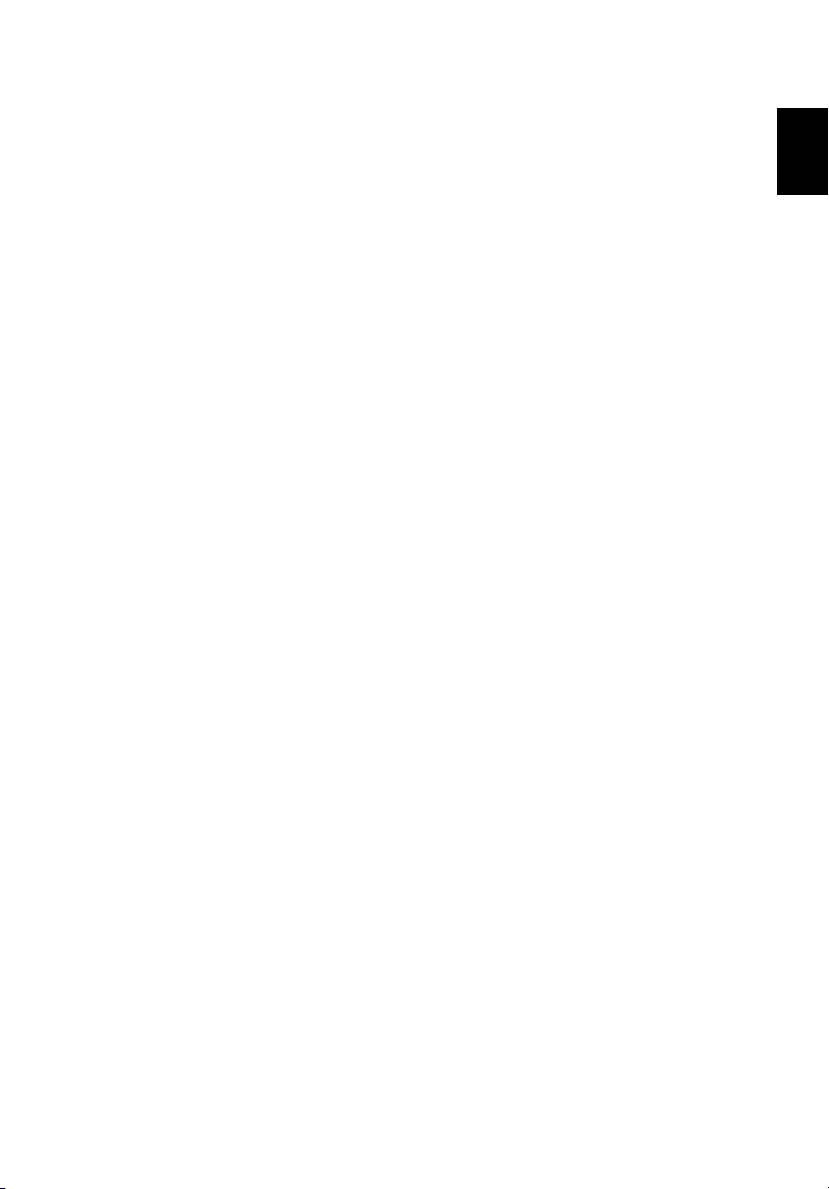
11
η
Χαρακτηριστικά
Παρακάτω ακολουθεί µια σύντοµη περίληψη των πολλών χαρακτηριστικών
του υπολογιστή:
Απόδοση
•
Επεξεργαστής Intel® Pentium® M 705, 715, 725, 735, 745, 755, ή
Επεξεργαστής Intel® Celeron® M 320, 330
• Τσιπ ά κ ι (chipset) Intel® 855GME ή 852GM (κατασκευαστική επιλογή)
• 256/512 MB από DDR333 SDRAM στάνταρ, αναβαθµίσιµη στα 2048
MB µε διπλές µονάδες soDIMM
• 30 GB και πάνω χωρητικότητα, σκληροί δίσκου Enhanced-IDE
• Σύστηµα διαχείρισης ενέργειας Advanced Configuration Power
Interface (ACPI)
• Πακέτο κεντρικής µπαταρίας Li-ion
Οθόνη
• Το πλαίσιο TFT LCD παρέχει µια µεγάλη περιοχή όρασης για µέγιστη
απόδοση και ευκολία χρήσης:
- Ανάλυση 14.1” XGA (1024x768)
- 15.0” ανάλυση XGA (1024x768) ή SXGA+ (1400x1050)
- ανάλυση 15.4” WXGA (1280x800) ή WSXGA+ (1680x1050)
• ATI MOBILITY ™ RADEON™ 9700 µε 64MB µνήµης βίντεο
(κατασκευαστική επιλογή)
• Υποστήριξη 3D γραφικών
• Ταυτ ό χ ρ ον η υποστήριξη προβολής σε LCD και CRT, και άλλες
συσκευές προβολής όπως υποστήριξη για προβολέα
• Χαρακτηριστικό "Αυτόµατης σκότισης της LCD" που αποφασίζει
µατα τις καλύτερες ρυθµίσεις για την οθόνη σας και εξοικονοµεί
αυτό
ενέργεια
• ∆ιπλή ανεξάρτητη προβολή
Ελληνικά
Πολυµέσα
• Υψηλής ταχύτητας µονάδα:
DVD/CD-RW συνδυασµός (Combo), DVD-Dual ή DVD-Super Multi
• 16-bit υψηλής πιστότητας AC’97 στερεοφωνικός ήχος/συµβατό µε MS
DirectSound
• Ενσωµατωµένο µικρόφωνο και διπλά ηχεία
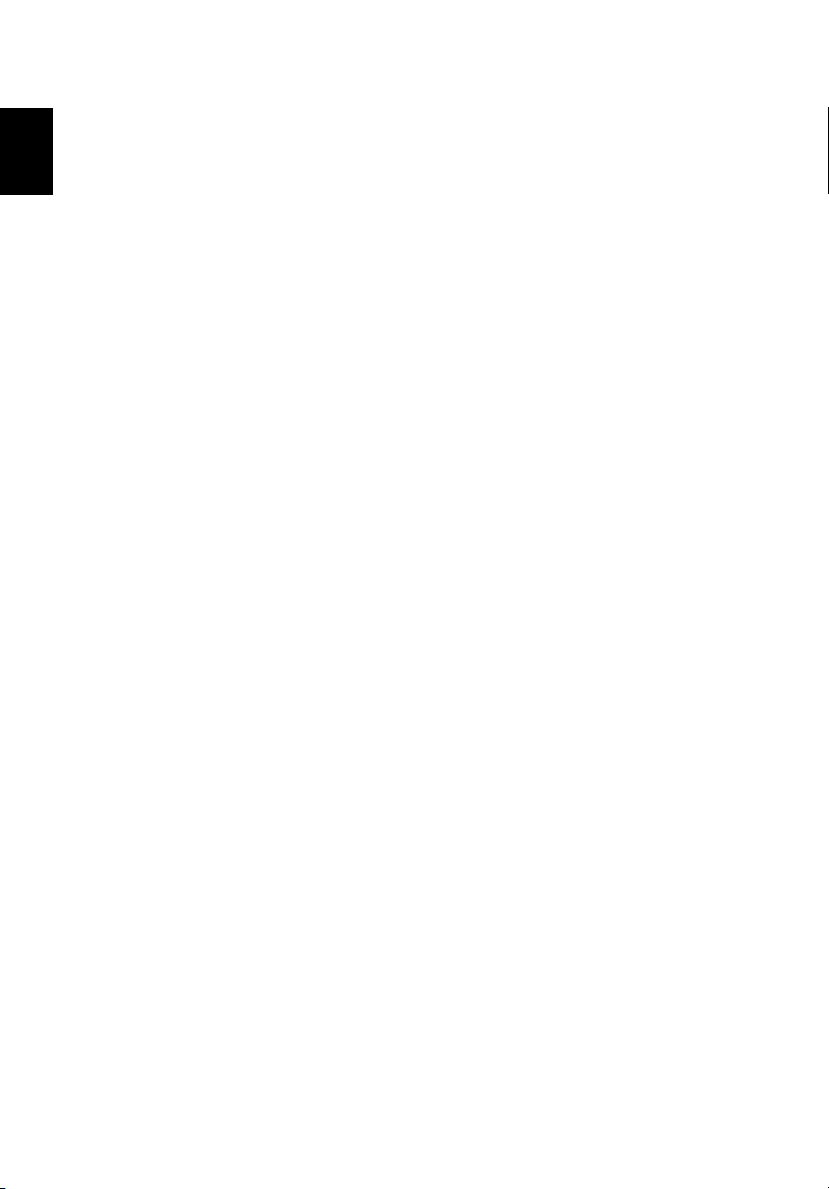
1 Γνωριµία µε το Aspire12
η
Συνδεσιµότητα
• Ενσωµατωµένη σύνδεση 10/100/1000 Mbps Fast Ethernet
Ελληνικά
(κατασκευαστική επιλογή)
• Ενσωµατωµένο µόντεµ 56Kbps φαξ/δεδοµένων (fax/data)
• Γρήγορη ασύρµατη σύνδεση υπέρυθρων (κατασκευαστική επιλογή)
• Θύρα IEEE 1394 (κατασκευαστική επιλογή)
• Τρεις θύρες Universal Serial Bus (USB) 2.0
• InviLink™ 802.11b/g dual-band tri-mode Ασύρµατο δίκτυο LAN
(κατασκευαστική επιλογή)
®
• Bluetooth
• Συσκευή ανάγνωσης καρτών SD/MMC/MS (κατασκευαστική επιλογή)
(κατασκευαστική επιλογή)
Ανθρωποκεντρικός σχεδιασµός και εργονοµία
• Γεροφτιαγµένος, αλλά εξαιρετικά φορητός σχεδιασµός
• Κοµψή εµφάνιση
• Πλήρες πληκτρολόγιο µε τέσσερα προγραµµατιζόµενα κουµπιά
εκκίνησης
• Εργονοµικά σχεδιασµένη συσκευή κατεύθυνσης µαξιλαριού αφής
• Πλήκτρο κύλισης 4-κατευθύνσεων
Επεκτασιµότητα
• Μια θύρα Type II CardBus PC Card
• Αναβαθµίσιµες µονάδες µνήµης
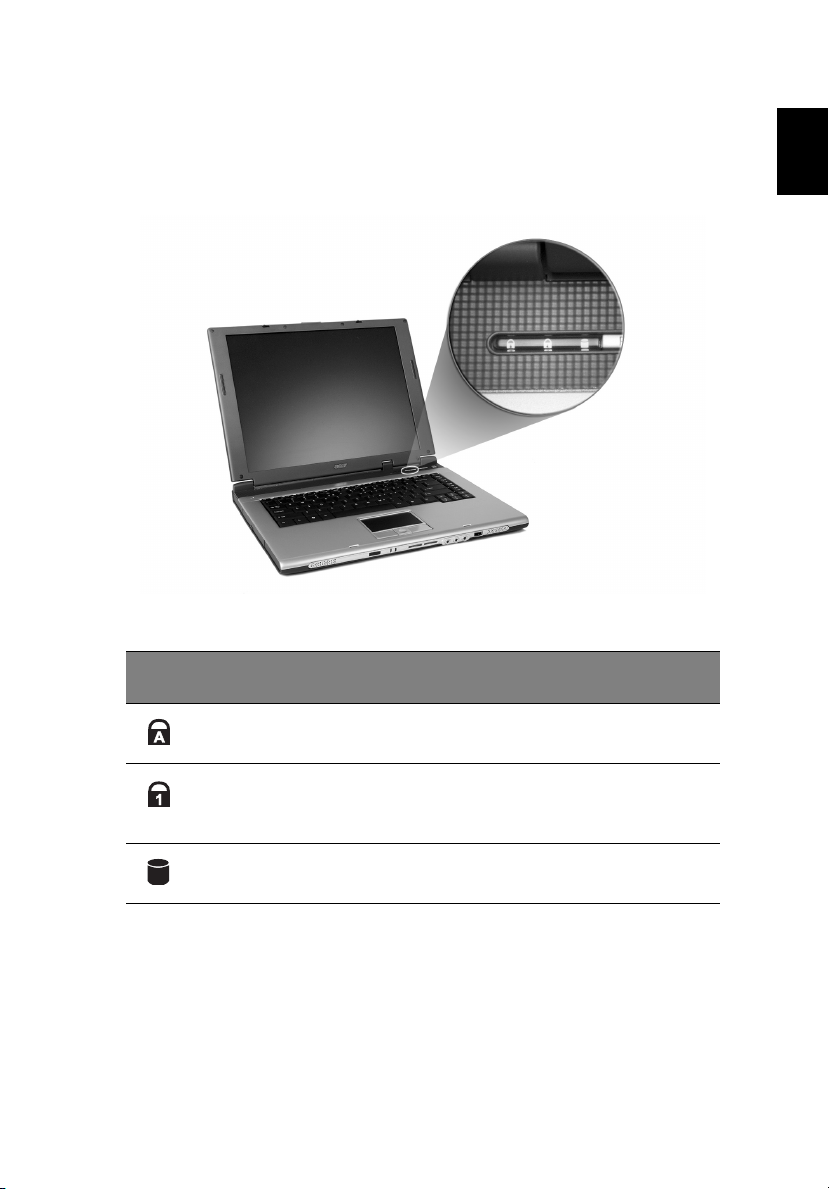
13
η
Ενδείξεις
Ο υπολογιστής έχει επτά ευανάγνωστα εικονίδια κατάστασης κάτω από την
οθόνη προβολής.
Εικονί
διο
Λειτουργία Περιγραφή
Ελληνικά
Κεφαλαία (Caps
Lock)
Αριθµητικό
πληκτρολόγιο
(Num Lock)
∆ραστηριότητα
µέσων
Ανάβει όταν ενεργοποιηθεί το Caps Lock.
Ανάβει όταν ενεργοποιηθεί το Num Lock
Ανάβει όταν είναι ενεργός ο σκληρός δίσκος ή η
οπτική µονάδα.
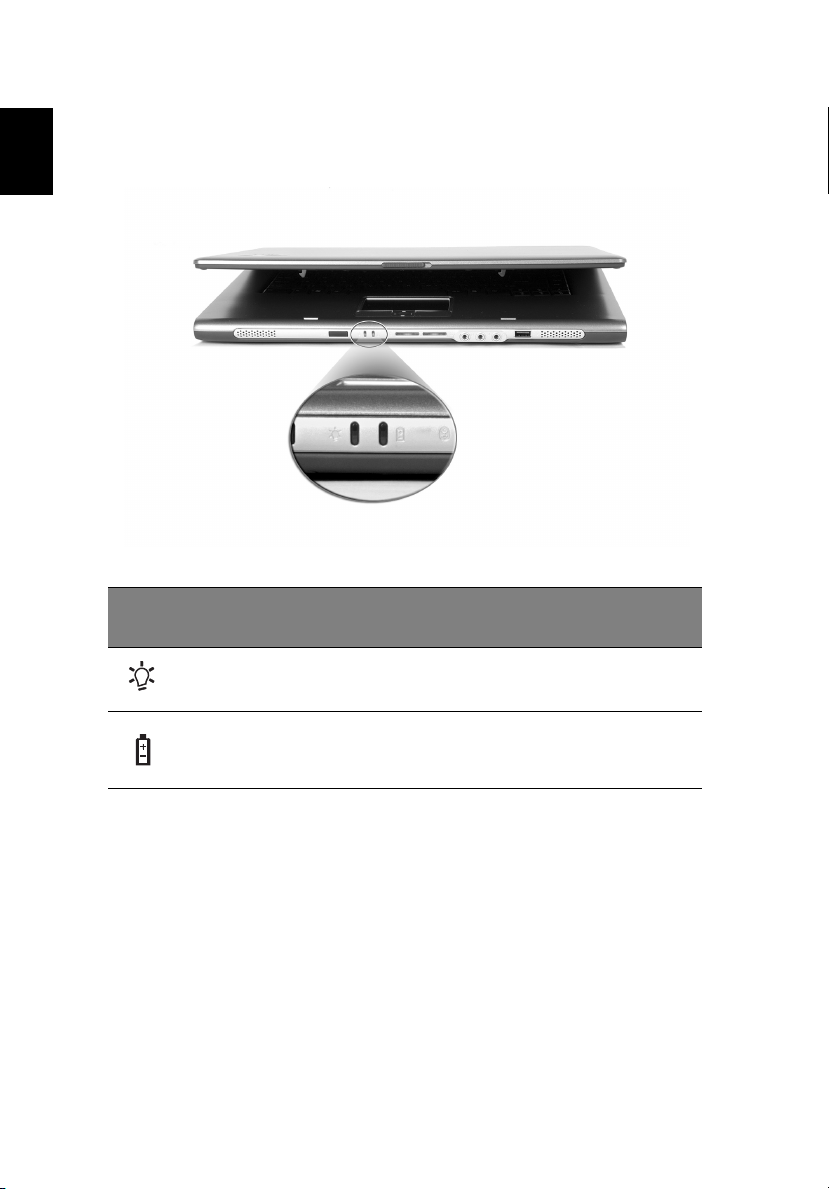
1 Γνωριµία µε το Aspire14
η
Επιπρόσθετα, υπάρχουν δύο ενδείξεις στο µπροστινό πλαίσιο. Ακόµα και
όταν είναι κλειστό το καπάκι, η κατάσταση ή τα χαρακτηριστικά
εξακολουθούν να είναι ορατά.
Ελληνικά
Εικονί
διο
Λειτουργία Περιγραφή
Ισχύς Ανάβει όταν είναι αναµµένος ο υπολογιστής.
Ένδειξη µπαταρίας Ανάβει όταν φορτίζει η µπαταρία.
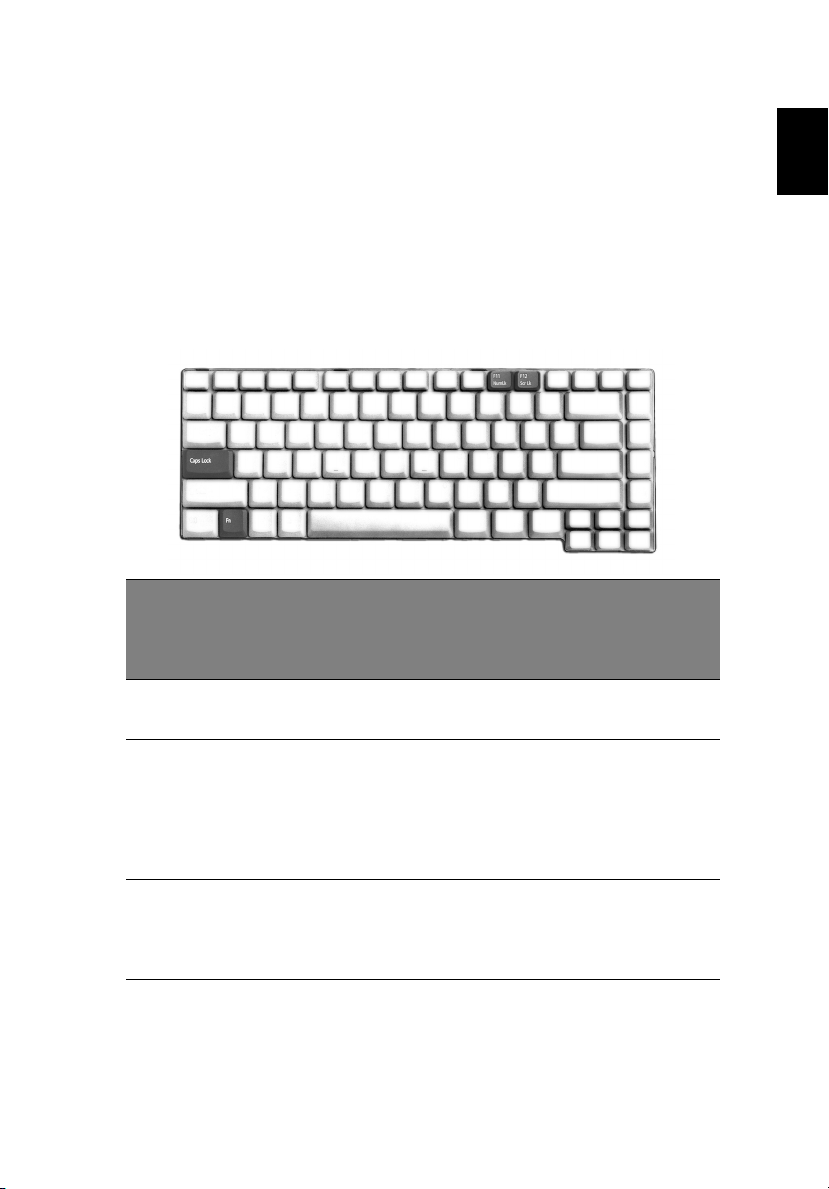
15
η
Χρήση του πληκτρολογίου
Το πληκτρολόγιο έχει πλήκτρα κανονικού µεγέθους και ένα ενσωµατωµένο
πληκτρολόγιο, ξεχωριστά πλήκτρα δείκτες (cursor keys), δύο κουµπιά
Windows και δώδεκα κουµπιά λειτουργιών (function keys).
Πλήκτρα κλειδώµατος (Lock keys)
Το πληκτρολόγιο έχει τρία πλήκτρα κλειδώµατος τα οποία µπορείτε να
ενεργοποιείτε και να απενεργοποιείτε.
Πλήκτρο
κλειδώµατ
ος (Lock
Key)
Περιγραφή
Ελληνικά
Κεφαλαία
(Caps Lock)
Αριθµητικό
πληκτρολόγ
ιο (Fn-F11)
Κλείδωµα
Κύλισης
[Scroll Lock]
(Fn-F12)
Όταν είναι ενεργοποιηµένο το Caps Lock, όλοι οι αλφαβητικοί
χαρακτήρες πληκτρολογούνται σε κεφαλαία.
Όταν είναι ενεργοποιηµένο το Num Lock, το ενσωµατωµένο
πληκτρολόγιο είναι σε αριθµητική κατάσταση. Τα πλήκτρα
λειτουργούν σαν αριθµοµηχανή (πλήρης µε αριθµητικά σύµβολα
+,-,*, και /). Χρησιµοποιείτε αυτήν
να εισάγετε πολλά αριθµητικά δεδοµένα. Μια καλύτερη λύση θα
ήταν να συνδέσετε ένα εξωτερικό πληκτρολόγιο.
Όταν είναι ενεργοποιηµένο το Scroll Lock, η οθόνη µετακινείται
µια γραµµή πάνω ή κάτω όταν πατάτε τα βελάκια πάνω ή κάτω
αντίστοιχα.
Το πλήκτρο
Scroll Lock δε λειτουργεί µε µερικές εφαρµογές.
την κατάσταση όταν χρειάζεται
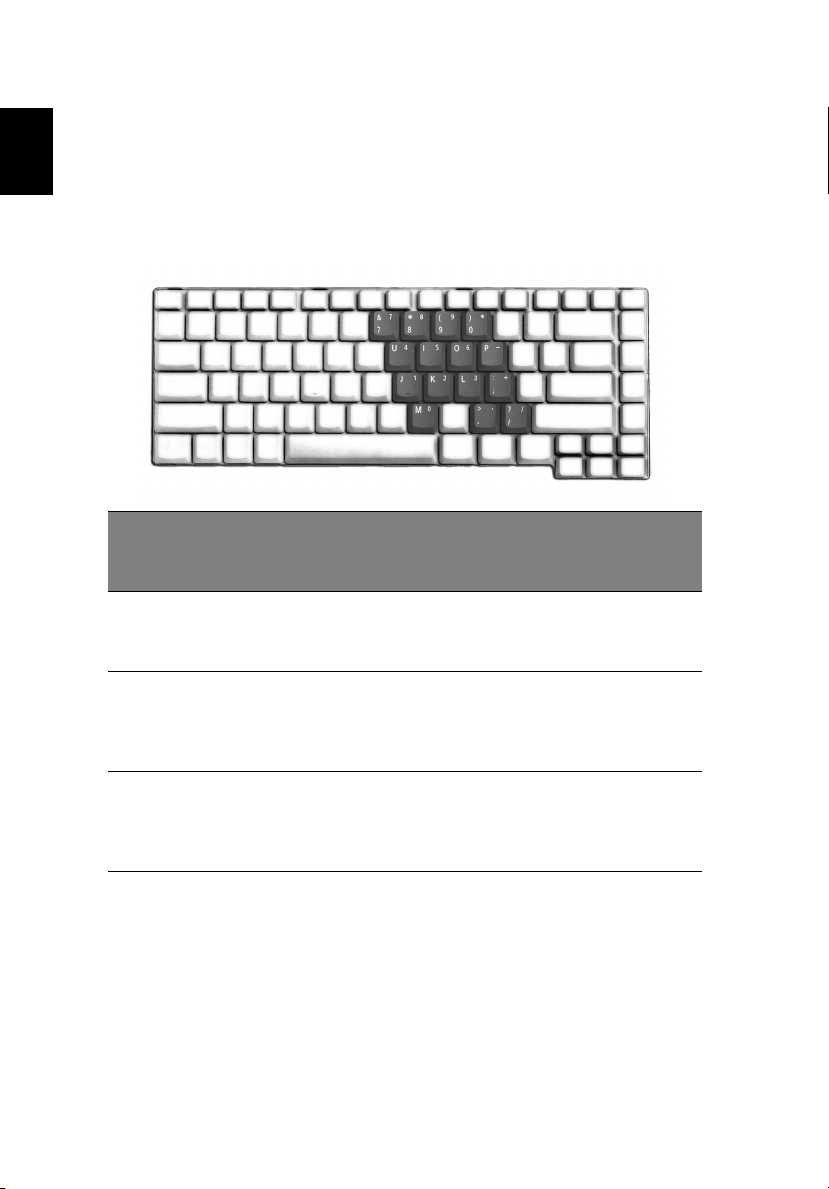
1 Γνωριµία µε το Aspire16
η
Ενσωµατωµένο αριθµητικό πληκτρολόγιο
Το ενσωµατωµένο αριθµητικό πληκτρολόγιο λειτουργεί σαν ένα
Ελληνικά
επιτραπέζιο αριθµητικό πληκτρολόγιο. Υποδηλώνεται από µικρούς
χαρακτήρες που βρίσκονται στην άνω δεξιά γωνία των πλήκτρων. Για να
απλοποιηθεί το υπόµνηµα του πληκτρολογίου, τα σύµβολα των πλήκτρων
στα βελάκια δεν είναι τυπωµένα πάνω στα πλήκτρα.
Επιθυµητή
Πρόσβαση
Αριθµητικά πλήκτρα
στο ενσωµατωµένο
πληκτρολόγιο
Πλήκτρα ελέγχου
δροµέα στο
ενσωµατωµένο
πληκτρολόγιο
Βασικά πλήκτρα
πληκτρολογίου
Αριθµητικό Πληκτρολόγιο
Ενεργοποιηµένο
Πληκτρολογήστε αριθµούς µε
κανονικό τρόπο.
Πατάτε το Shift όσο
χρησιµοποιείτε τα πλήκτρα
ελέγχου του δροµέα.
Πατάτε το Fn όσο
πληκτρολογείτε γράµµατα
στο ενσωµατωµένο
πληκτρολόγιο.
Αριθµητικό
Πληκτρολόγιο
Απενεργοποιηµένο
Πατάτε το Fn όσο
χρησιµοποιείτε τα
πλήκτρα ελέγχου του
δροµέα.
Πληκτρολογήστε τα
γράµµατα µε
κανονικό τρόπο.
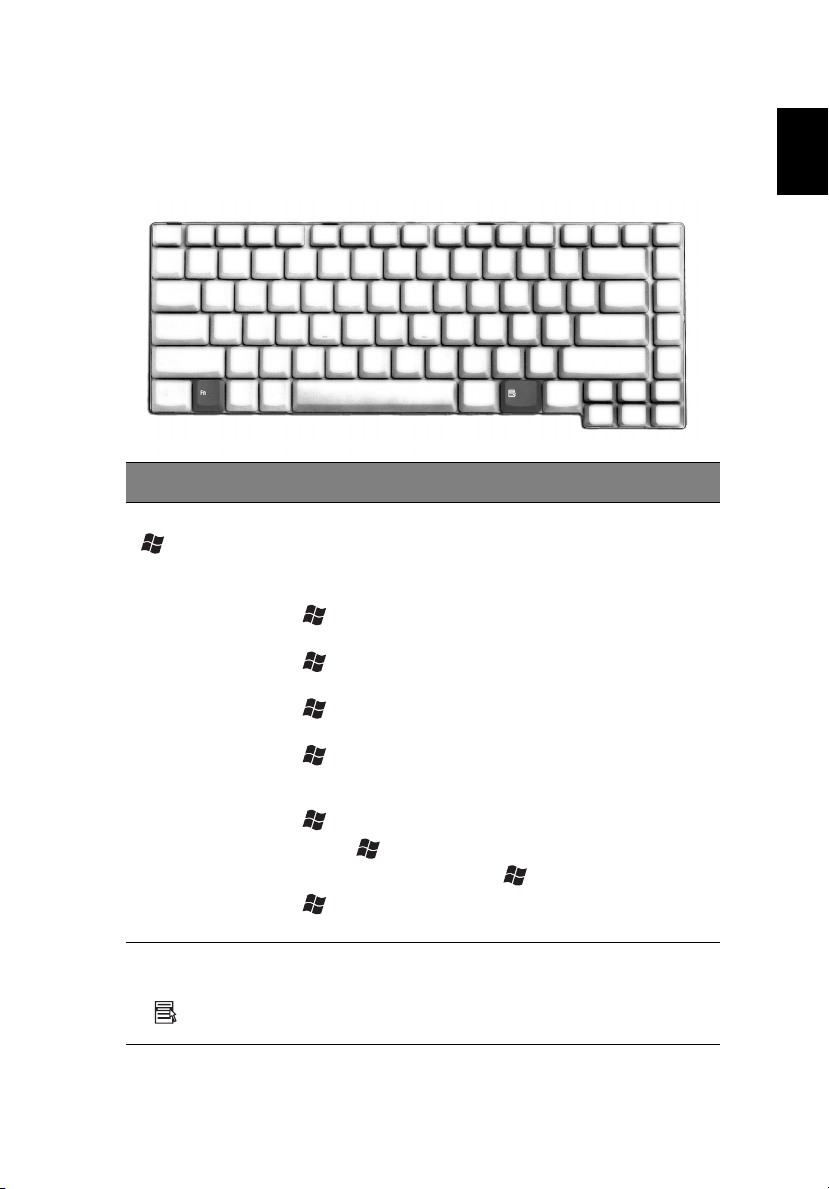
17
η
Πλήκτρα Windows
Το πληκτρολόγιο έχει δύο πλήκτρα που εκτελούν συγκεκριµένες
λειτουργίες των Windows.
Πλήκτρο Περιγραφή
Πλήκτρο Windows Αν πατηθεί µόνο του, το πλήκτρο αυτό έχει το ίδιο
αποτέλεσµα µε την επιλογή του κουµπιού Εκκίνηση
(Start) στα Windows. Ξεκινά το µενού Εκκίνησης (Start
menu). Μπορεί επίσης να χρησιµοποιηθεί µε άλλα
πλήκτρα, για να παρέχει µια ποικιλία άλλων λειτουργιών:
+ Tab Ενεργοποιεί το επόµενο κουµπί στην
Γραµµ
ή Εργασιών (Taskbar).
+ E Ανοίγει το παράθυρο «Ο Υπολογιστής
Μου» (My Computer).
+ F1 Ανοίγει το παράθυρο «Βοήθεια και
Υποστήριξη» (Help and Support).
+ F Ανοίγει το παράθυρο διαλόγου «Εύρεση»
(Find): Παράθυρο διαλόγου «Όλα τα
Αρχεία» (All Files).
+ M Ελαχιστοποιεί όλα τα παράθυρα.
Shift + + M Αναιρεί την ελαχιστοποίηση όλων των
παραθύρων ( + M) ενέργεια.
+ R Ανοίγει το παράθυρο διαλόγου «Εκτέλεση»
(Run).
Ελληνικά
Πλήκτρο
εφαρµογών
Αυτό το πλήκτρο έχει το ίδιο αποτέλεσµα µε την επιλογή
του δεξιού πλήκτρου του ποντικιού. Ανοίγει το µενού
περιβάλλοντος της εφαρµογής.
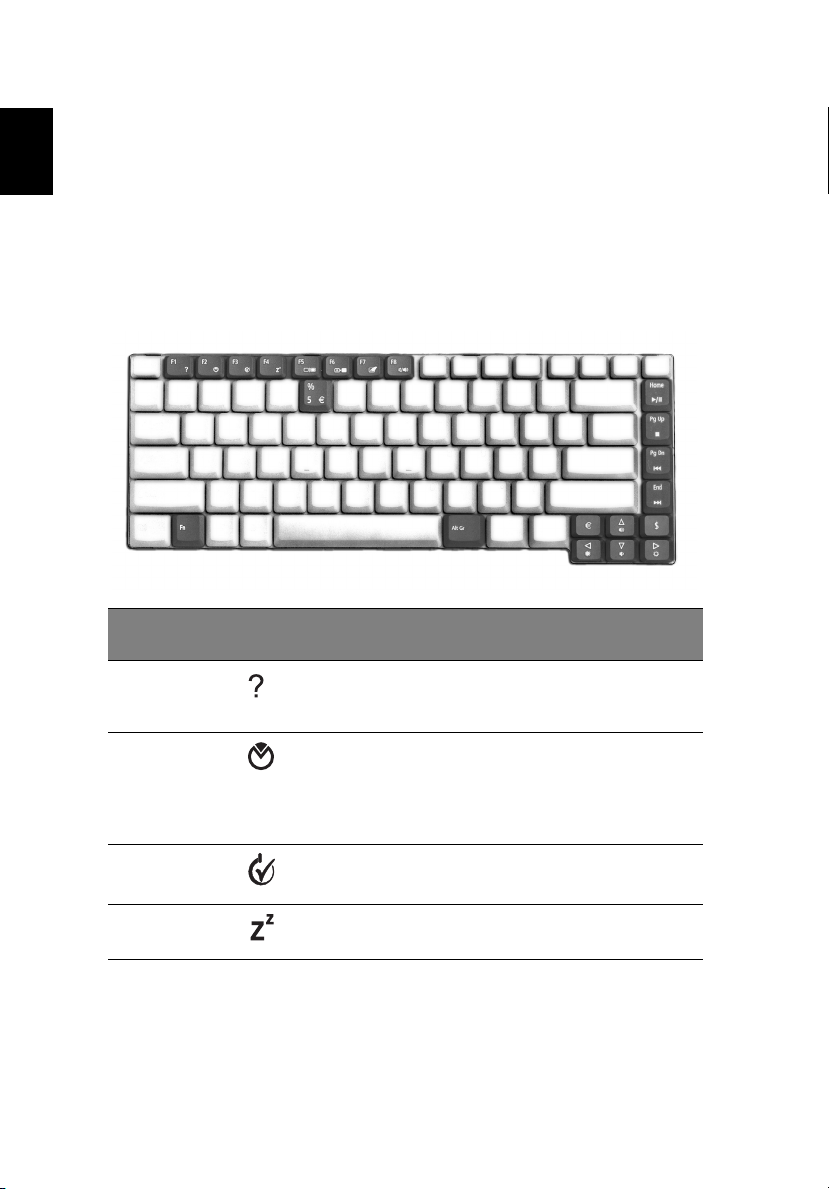
1 Γνωριµία µε το Aspire18
η
Πλήκτρα συντόµευσης (Hot keys)
Ο υπολογιστής χρησιµοποιεί τα πλήκτρα συντόµευσης ή συνδυασµούς
Ελληνικά
πλήκτρων για πρόσβαση στα περισσότερα από τα στοιχεία ελέγχου του
υπολογιστή όπως η φωτεινότητα οθόνης, η ένταση ήχου, και το βοηθητικό
πρόγραµµα BIOS.
Για να ενεργοποιήσετε τα πλήκτρα συντόµευσης, πατήστε και κρατήστε
πατηµένο το πλήκτρο Fn πριν να
πατήσετε το άλλο πλήκτρο στο
συνδυασµό των πλήκτρωνσυντόµευσης.
Πλήκτροσυ
ντόµευσης
Fn-F1 Βοήθεια
Fn-F2
Fn-F3 ∆ιαχείριση
Fn-F4 Ύπνος
Εικονίδιο Λειτουργία Περιγραφή
Προβολή βοήθειας για
πλήκτρων
συντόµευσης
Acer
eSetting
ενέργειας
πλήκτρα συντόµευσης.
Εκκινεί το Acer eSetting στο
Acer eManager που ρυθµίζεται
από το πλήκτρο Acer
Empowering Key. ∆είτε “Acer
eManager” στη σελίδα 44.
Εκκινεί το
ενέργειας
Βάζει τον υπολογιστή σε
κατάσταση Ύπνου (Sleep).
∆ιαχείριση
.
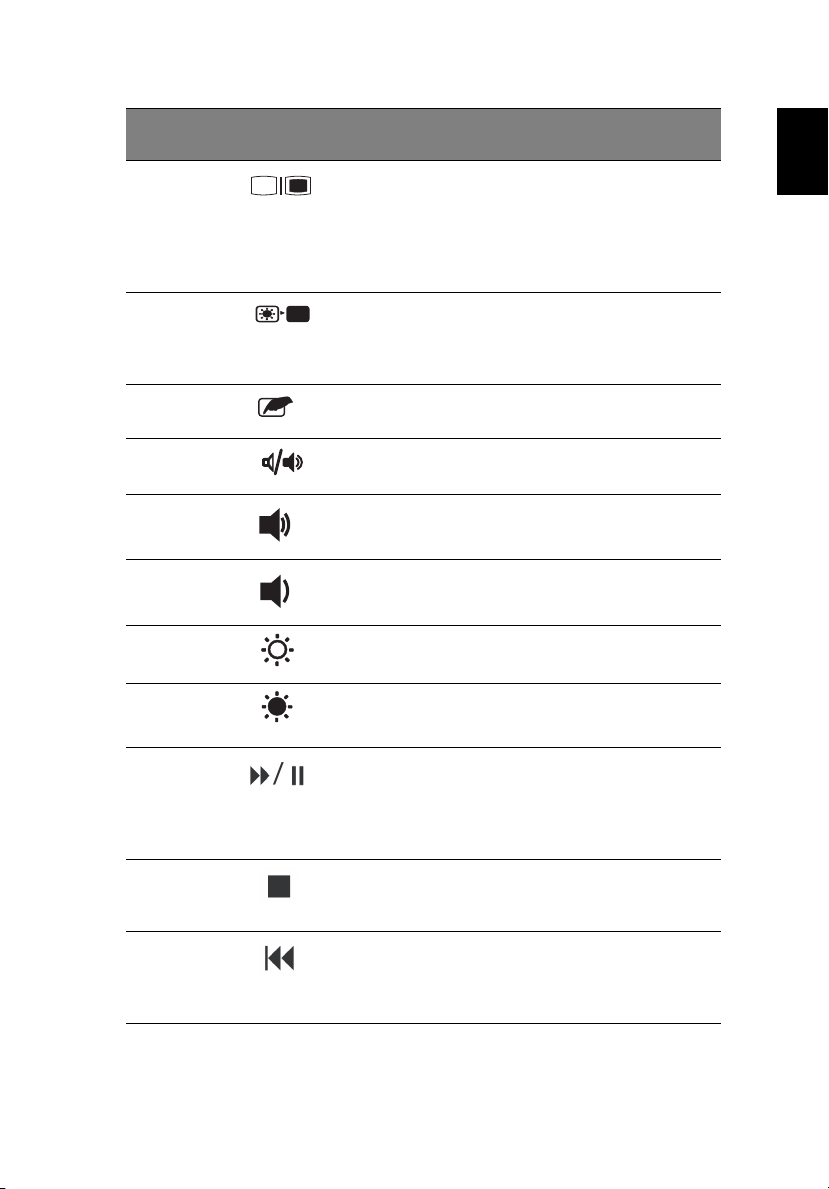
19
η
Πλήκτροσυ
ντόµευσης
Fn-F5 Εναλλαγή
Fn-F6 Κενή οθόνη
Fn-F7 Εναλλαγή
Fn-F8 Εναλλαγή ηχείων
Fn-↑ Αύξηση έντασης
Fn- ↓ Μείωση έντασης
Fn- → Αύξηση
Εικονίδιο Λειτουργία Περιγραφή
Οθόνης
Επιφάνειας Αφής
Φωτεινότητας
Ελληνικά
Αλλάζει την οθόνη ανάµεσα στην
οθόνη προβολής, το εξωτερικό
µόνιτορ (αν είναι συνδεδεµένο)
και αµφότερα την οθόνη
προβολής και το εξωτερικό
µόνιτορ.
Απενεργοποιεί τον φωτισµό της
οθόνης για εξοικονόµηση
ενέργειας. Πατήστε οποιοδήποτε
πλήκτρο για να επιστρέψετε.
Ενεργοποιεί και απενεργοποιεί
την εσωτερική επιφάνεια αφής.
Ενεργοποιεί και απενεργοποιεί
τα ηχεία.
Αυξάνει την ένταση του ήχου.
Μειώνει την ένταση του ήχου.
Αυξάνει τη φωτεινότητα της
οθόνης.
Fn-
←
Fn-Home Αναπαραγωγή/
Fn-Pg Up ∆ιακοπή
Fn-Pg Dn Πίσω
Μείωση
Φωτεινότητας
Παύση
Μειώνει τη φωτεινότητα της
οθόνης.
Πατήστε για να ξεκινήσει η
αναπαραγωγή του κοµµατιού
ήχου ή του αρχείου βίντεο.
Πατήστε ξανά για να παύσετε
την αναπαραγωγή.
Πατήστε για να διακοπεί η
αναπαραγωγή του κοµµατιού
ήχου ή του αρχείου βίντεο.
Πατήστε για µετάβαση στο
προηγούµενο κοµµάτι ήχου ή
αρχείο βίντεο και για έναρξη της
αναπαραγωγής.
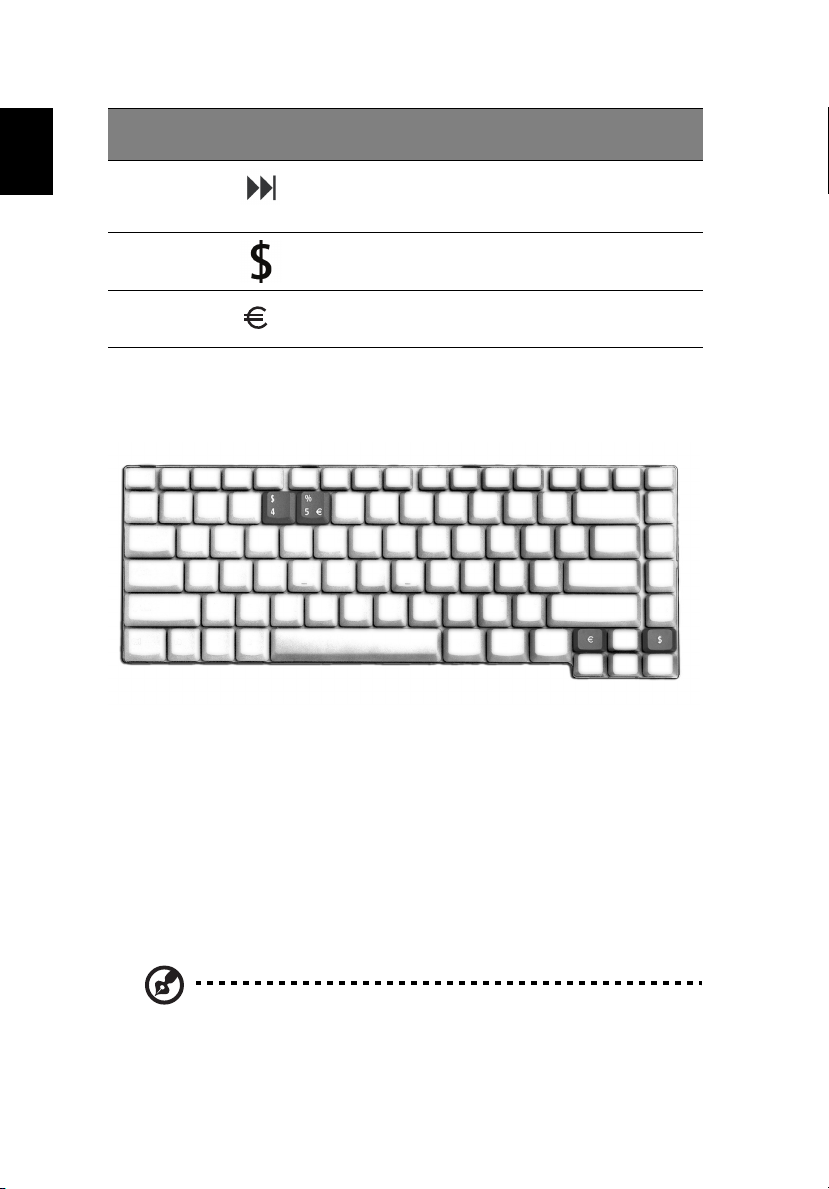
1 Γνωριµία µε το Aspire20
η
Πλήκτροσυ
ντόµευσης
Ελληνικά
Fn-End Μπροστά
Alt Gr-$ ∆ολάριο ΗΠΑ
Alt Gr-Euro Euro
Εικονίδιο Λειτουργία Περιγραφή
Πατήστε για µετάβαση στο
επόµενο κοµµάτι ήχου ή αρχείο
βίντεο.
Εισάγει το σύµβολο του
δολαρίου των ΗΠΑ.
Τυπ ώνει το σύµβολο του Ευρώ.
Ειδικό Πλήκτρο
Μπορείτε να βρείτε το σύµβολο του Ευρώ και του δολαρίου ΗΠΑ στο άνω
κεντρικό και/ή κάτω δεξί µέρος του πληκτρολογίου. Για να εισάγετε:
Το σύµβολο του Ευρώ
1 Ανοίξτε έναν επεξεργαστή κειµένου.
2 Είτε πατήστε το σύµβολο του Ευρώ στο κάτω δεξιά µέρος του
πληκτρολογίου, ή κρατήστε πατηµένο το Alt Gr και έπειτα πατήστε το
σύµβολο του Ευρώ στο άνω κεντρικό µέρος του πληκτρολογίου.
Το σύµβολο του δολαρίου των ΗΠΑ
1 Ανοίξτε έναν επεξεργαστή κειµένου.
2 Είτε πατήστε άµεσα το σύµβολο του
πληκτρολογίου, ή κρατήστε πατηµένο το
σύµβολο του
δολαρίου
Σηµείωση: Αυτή η λειτουργία ποικίλει ανάλογα µε την έκδοση του
λειτουργικού συστήµατος.
στο άνω κεντρικό µέρος του πληκτρολογίου.
δολαρίου
Alt Gr
στο κάτω δεξιά µέρος του
και έπειτα πατήστε το
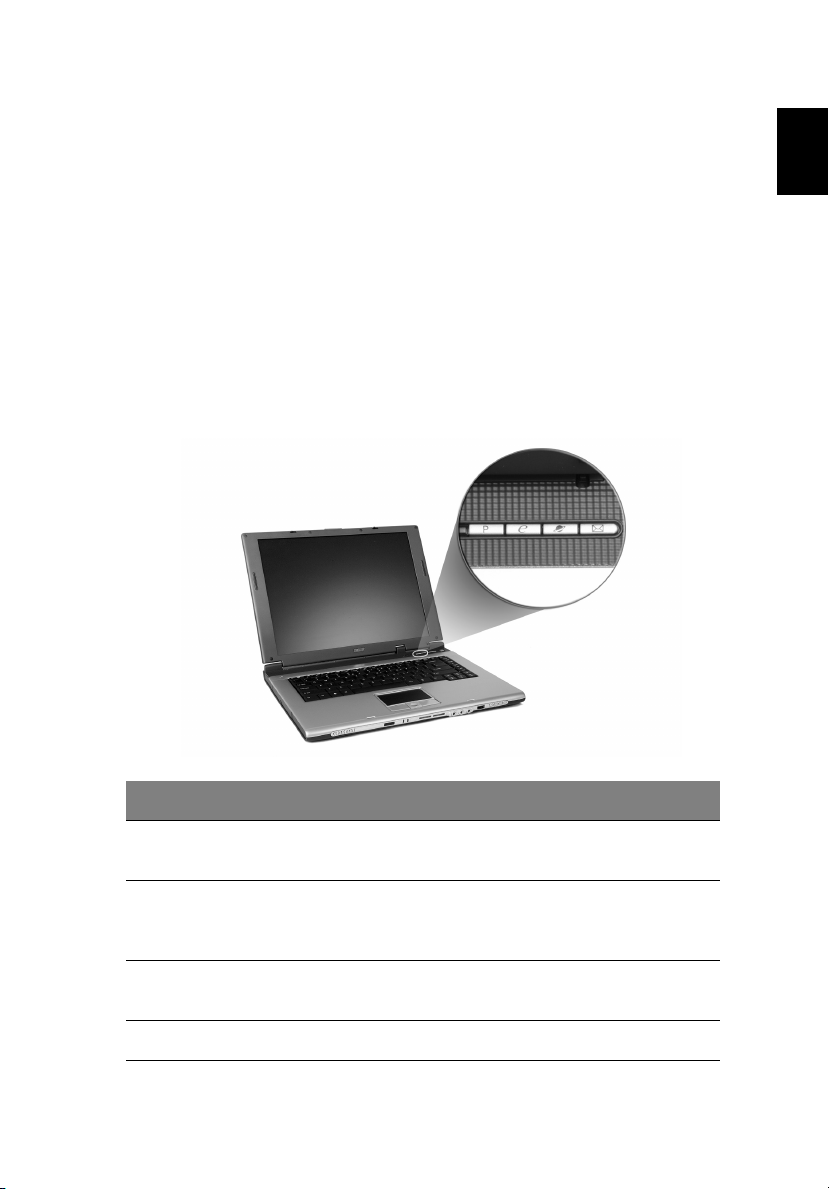
21
η
Κουµπιά εκκίνησης
Στο πάνω δεξιά µέρος πάνω από το πληκτρολόγιο υπάρχουν τέσσερα
κουµπιά. Αυτά τα κουµπιά ονοµάζονται πλήκτρα εκκίνησης. Ονοµάζονται
πλήκτρο αλληλογραφίας, πλήκτρο Πλοηγού ∆ιαδικτύου, πλήκτρο Acer
Empowering, και προγραµµατιζόµενα πλήκτρα.
Πατήστε το πλήκτρο Acer Empowering για να τρέξτε το Acer eManager.
Παρακαλούµε δείτε “Acer eManager” στη σελίδα 44. Ο Πλοηγός ∆ιαδικτύου
αλληλογραφία είναι προκαθορισµένα για τα προγράµµατα ∆ιαδικτύου
και η
και Ηλεκτρονικής Αλληλογραφίας, αλλά µπορούν να επανακαθοριστούν
από τους χρήστες. Για να ρυθµίσετε τα πλήκτρα πλοηγού ∆ιαδικτύου,
αλληλογραφίας και τα προγραµµατιζόµενα, τρέξτε το Acer Launch
Manager. See “Launch Manager” on page 45.
Ελληνικά
Όχι. Περιγραφή Προεπιλεγµένη Εφαρµογή
1 Αλληλογραφία Εφαρµογή Ηλεκτρονικού Ταχ υδ ρ ο µείου
(Προγραµµατιζόµενο από το χρήστη)
2 Πλοηγός
∆ιαδικτύου
(Web browser)
3 e Acer eManager (Προγραµµατιζόµενο από το
4P Προγραµµατιζόµενο από το χρήστη
Εφαρµογή πλοήγησης διαδικτύου
(Προγραµµατιζόµενο από το χρήστη)
χρήστη)
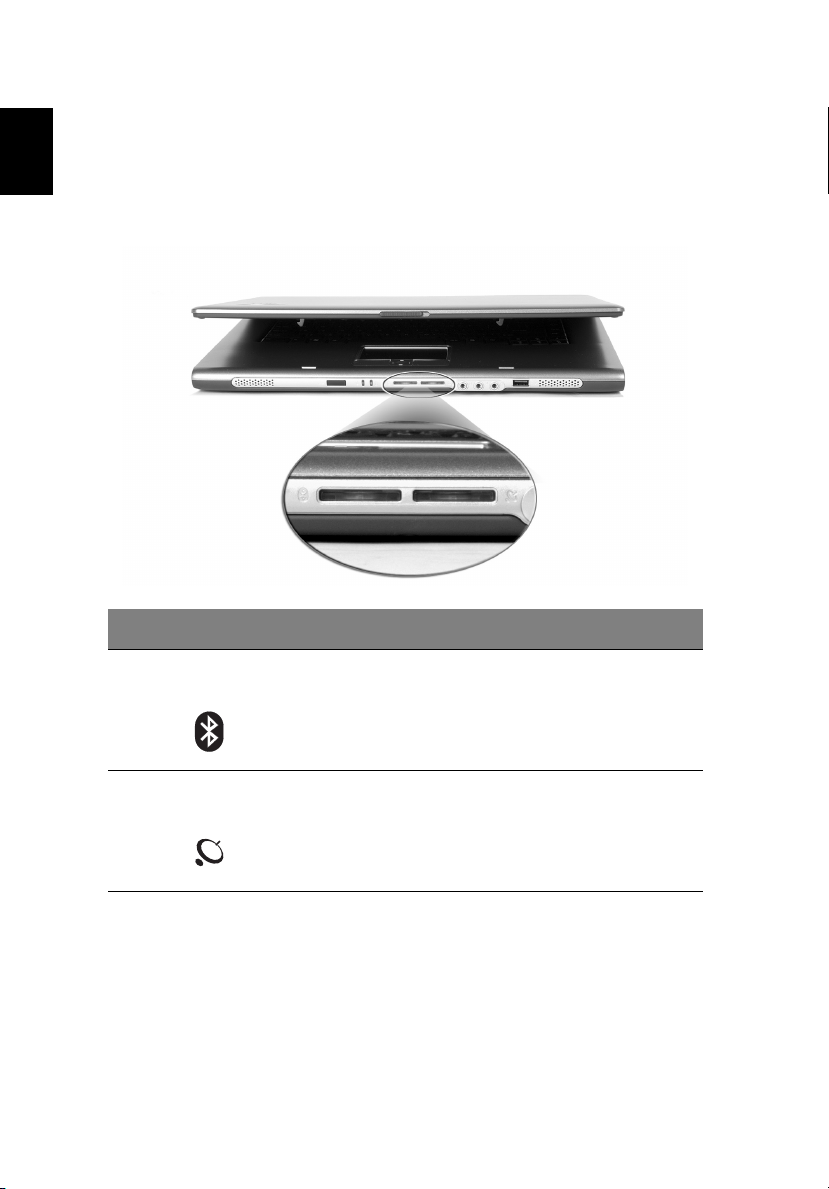
1 Γνωριµία µε το Aspire22
η
Επιπρόσθετα, υπάρχουν δύο κουµπιά εκκίνησης στο µπροστινό πλαίσιο.
Ακόµα και όταν είναι κλειστό το καπάκι, µπορείτε εύκολα να αποκτήσετε
®
πρόσβαση στα χαρακτηριστικά Ασύρµατο και Bluetooth
Ελληνικά
πλήκτρα Ασύρµατο και Bluetooth δεν µπορούν να ρυθµιστούν από τους
. Όµως, τα
χρήστες.
Όχι. Περιγραφή Προεπιλεγµένη Εφαρµογή
1 Επικοινωνία
Bluetooth
2 Ασύρµατες
επικοινωνίες
Ανάβει για να δηλώσει την κατάσταση των
Bluetooth (προαιρετικό) επικοινωνιών.
Ανάβει για να δηλώσει την κατάσταση των
ασύρµατων δικτύων LAN (προαιρετικό)
επικοινωνιών.
